|
bazooka |
|
|
Статус: Активный участник Группы: Участники Сказал «Спасибо»: 5 раз |
Добрый день! Подскажите, в последнее время, при проверке загружаемых на сервер подписанных файлов, через Крипто SDK стала случайным образом падать эта ошибка (0x800B010E): Процесс отмены не может быть продолжен — проверка сертификатов недоступна. Поймать ее для исследования не получается, она происходит совсем случайно и часто ночью. Помогите, что с этим делать. Ранее тот же код и сервер (ничего значимое не менялось) работало отлично. |
 |
|
|
Павел Смирнов |
|
|
Статус: Вам и не снилось Группы: Администраторы Сказал(а) «Спасибо»: 1 раз |
Скорее всего, беда именно с сетью. Надо копать именно в эту сторону. |
|
Техническую поддержку оказываем тут. |
|
 |
WWW |
|
bazooka |
|
|
Статус: Активный участник Группы: Участники Сказал «Спасибо»: 5 раз |
Но не совсем понятно, что именно проверять с сетью — на другом компьютере, с «другим» интернетом, все работает. Может еще что подскажете… |
 |
|
|
Павел Смирнов |
|
|
Статус: Вам и не снилось Группы: Администраторы Сказал(а) «Спасибо»: 1 раз |
Такой трассы для анализа недостаточно. Надо ещё собрать сообщения от winhttp. |
|
Техническую поддержку оказываем тут. |
|
 |
WWW |
|
bazooka |
|
|
Статус: Активный участник Группы: Участники Сказал «Спасибо»: 5 раз |
Разобрались сами. Проблема была в том, что почему-то подписи сделанные определенными ключами ломились в сеть РЖД для проверки, к которой в этом месте доступа нет. Мы решили, что некоторые ключи АУЦ РЖД могут работать только с проверкой через их лок. сеть (хотя оба адреса через лок. сеть и через интернет в сертификате указаны и запросы идут на оба адреса). Но возникли 2 других случая. Возникает при проверке отделенной подписи через крипто-SDK, сертификат которой отозван УЦ (выяснилось при проверке через крипто арм) 2) получаем ошибку «Не удается построить цепочку сертификатов для доверенного корневого центра.» в случае, если у сертификата закончился срок действия на текущий момент, но подпись сделана до его окончания. Разве в этом случае подпись считается невалидной? |
 |
|
|
cross |
|
|
Статус: Сотрудник Группы: Администраторы, Участники Сказал(а) «Спасибо»: 3 раз |
1)Можно ли получить немного больше деталей о том когда появляется такая ошибка? В сертификате подписанта есть ссылка на OCSP, если есть то доступен ли адрес в момент проверки и кем выдан сертификат службы OCSP. Какая версия SDK и платформа. 2) Если речь идет о подписи формата CADES_X_LONG_TYPE_1 то подпись будет считаться валидной если сертификат был отозван уже после момента создания подписи. Если про CADES_BES то нет, т.к. подпись не содержит «доверенного времени создания подписи» и сохраненных доказательств что сертификат в этот момент был действителен. Отредактировано пользователем 1 марта 2016 г. 12:48:15(UTC) |
|
Техническую поддержку оказываем тут. |
|
 |
|
|
bazooka |
|
|
Статус: Активный участник Группы: Участники Сказал «Спасибо»: 5 раз |
1) [1]Доступ к сведениям центра сертификации Причем адреса ca.rzd — недоступны с машины, где идет проверка. А ca.rzd.ru — доступны. 2) Да, ясно, спасибо! И, как я понимаю, в случае окончания срока сертификата, проверка через SDK в случае BES должна падать с ошибкой, а CADES_X_LONG_TYPE_1 — нет, верно? |
 |
|
|
cross |
|
|
Статус: Сотрудник Группы: Администраторы, Участники Сказал(а) «Спасибо»: 3 раз |
1) Да, очень похожую ошибку мы правили в версии 2.0. При наличии нескольких OCSP адресов, мы опрашиваем о статусе все. И результирующей ошибкой становилась ошибка от поcледнего OCSP. Т.к. один из адресов не доступен => ошибка «проверка сертификатов недоступна» 2) Да. вы правы. Подпись CADES_BES, по сути, проверяется на текущий момент. Если с сертификатом сейчас что то не так (отозван. просрочен ….) то подпись считается плохой. Для X_LONG_TYPE_1 такой проблемы нет. |
|
Техническую поддержку оказываем тут. |
|
 |
|
|
bazooka |
|
|
Статус: Активный участник Группы: Участники Сказал «Спасибо»: 5 раз |
Т.е. это ошибка 1.5 версии? |
 |
|
|
cross |
|
|
Статус: Сотрудник Группы: Администраторы, Участники Сказал(а) «Спасибо»: 3 раз |
Просто так на нее не перейти — нужно будет лицензии новые. |
|
Техническую поддержку оказываем тут. |
|
 |
|
| Пользователи, просматривающие эту тему |
|
Guest |
Быстрый переход
Вы не можете создавать новые темы в этом форуме.
Вы не можете отвечать в этом форуме.
Вы не можете удалять Ваши сообщения в этом форуме.
Вы не можете редактировать Ваши сообщения в этом форуме.
Вы не можете создавать опросы в этом форуме.
Вы не можете голосовать в этом форуме.
Когда при тестировании контейнера ЭЦП в программе «Инструменты КриптоПро» или при попытке подписания документа возникает ошибка «0x800B010E: Процесс отмены не может быть продолжен — проверка сертификатов недоступна», значит программа КриптоПро CSP не может подключиться к серверам удостоверяющих центов, которые присутствуют в цепочке сертификатов электронной цифровой подписи.
Появление этой ошибки вовсе не означает, что рабочее место не настроено или настроено некорректно. Однако советуем пройтись по списку для 100% решения проблемы. Рекомендуем также после каждого пункта проверять наличие ошибки, запуская тестирование контейнера ЭЦП.
Как проверить и протестировать ЭЦП (контейнер закрытого ключа) в КриптоПро на ошибки?
Наша инструкция по проверке наличия ошибок в контейнере ЭЦП.
- Обновите КриптоПро CSP.
Это первое с чего следует начинать решение любой проблемы, если она связана с ЭЦП.
Как обновить КриптоПро CSP до актуальной версии?
Наша подробная инструкция по обновлению программы КриптоПро.
- Проверьте подключение к сети Интернет. Отключите VPN, если оно используется. Не используйте подключение к сети через прокси-сервер.
В первую очередь это связано с тем, что сервера удостоверяющих центов могут блокировать подключение пользователей из других стран. Даже если вы территориально находитесь в России, но используете VPN или прокси-сервер другой страны, вы будете получать ошибку 0x800B010E, и КриптоПро не сможет проверить сертификаты при использовании ЭЦП.
- Подключите VPN с сервером из России, если вы находитесь за пределами Российской Федерации.
Имейте ввиду, что сервера удостоверяющих центров могут блокировать подключение пользователей из других стран, что может приводить к невозможности проверки сертификатов и появлению ошибки 0x800B010E.
- Попробуйте использовать ЭЦП через некоторое время.
Если все вышеприведённые пункты не помогли, не исключено, что имеется временная проблема с серверами удостоверяющих центров. Сервера могут быть недоступны по различным причинам. Может быть сбой дата-центра, сервера могут испытывать повышенную нагрузку, или находиться под DDOS-атакой. Поэтому, если все вышеперечисленные пункты пройдены, а ошибка периодически возникает, самое лучшее, что можно предложить — просто подождать и попробовать в другое время.
Помогла ли вам наша инструкция решить проблему с ошибкой 0x800B010E в КриптоПро?
Расскажите в комментариях 😉
|
bazooka |
|
|
Статус: Активный участник Группы: Участники
Зарегистрирован: 17.09.2014(UTC) Сказал «Спасибо»: 5 раз |
Добрый день! Подскажите, в последнее время, при проверке загружаемых на сервер подписанных файлов, через Крипто SDK стала случайным образом падать эта ошибка (0x800B010E): Процесс отмены не может быть продолжен — проверка сертификатов недоступна. Поймать ее для исследования не получается, она происходит совсем случайно и часто ночью. Помогите, что с этим делать. Ранее тот же код и сервер (ничего значимое не менялось) работало отлично. |
 |
|
|
Павел Смирнов |
|
|
Статус: Вам и не снилось Группы: Администраторы Зарегистрирован: 24.12.2007(UTC) Сказал(а) «Спасибо»: 1 раз |
Скорее всего, беда именно с сетью. Надо копать именно в эту сторону. |
|
Техническую поддержку оказываем тут. |
|
 |
WWW |
|
bazooka |
|
|
Статус: Активный участник Группы: Участники
Зарегистрирован: 17.09.2014(UTC) Сказал «Спасибо»: 5 раз |
Но не совсем понятно, что именно проверять с сетью — на другом компьютере, с «другим» интернетом, все работает. Может еще что подскажете… |
 |
|
|
Павел Смирнов |
|
|
Статус: Вам и не снилось Группы: Администраторы Зарегистрирован: 24.12.2007(UTC) Сказал(а) «Спасибо»: 1 раз |
Такой трассы для анализа недостаточно. Надо ещё собрать сообщения от winhttp. |
|
Техническую поддержку оказываем тут. |
|
 |
WWW |
|
bazooka |
|
|
Статус: Активный участник Группы: Участники
Зарегистрирован: 17.09.2014(UTC) Сказал «Спасибо»: 5 раз |
Разобрались сами. Проблема была в том, что почему-то подписи сделанные определенными ключами ломились в сеть РЖД для проверки, к которой в этом месте доступа нет. Мы решили, что некоторые ключи АУЦ РЖД могут работать только с проверкой через их лок. сеть (хотя оба адреса через лок. сеть и через интернет в сертификате указаны и запросы идут на оба адреса). Но возникли 2 других случая. Возникает при проверке отделенной подписи через крипто-SDK, сертификат которой отозван УЦ (выяснилось при проверке через крипто арм) 2) получаем ошибку «Не удается построить цепочку сертификатов для доверенного корневого центра.» в случае, если у сертификата закончился срок действия на текущий момент, но подпись сделана до его окончания. Разве в этом случае подпись считается невалидной? |
 |
|
|
cross |
|
|
Статус: Сотрудник Группы: Администраторы, Участники Сказал(а) «Спасибо»: 3 раз |
1)Можно ли получить немного больше деталей о том когда появляется такая ошибка? В сертификате подписанта есть ссылка на OCSP, если есть то доступен ли адрес в момент проверки и кем выдан сертификат службы OCSP. Какая версия SDK и платформа. 2) Если речь идет о подписи формата CADES_X_LONG_TYPE_1 то подпись будет считаться валидной если сертификат был отозван уже после момента создания подписи. Если про CADES_BES то нет, т.к. подпись не содержит «доверенного времени создания подписи» и сохраненных доказательств что сертификат в этот момент был действителен. Отредактировано пользователем 1 марта 2016 г. 12:48:15(UTC) |
|
Техническую поддержку оказываем тут. |
|
 |
|
|
bazooka |
|
|
Статус: Активный участник Группы: Участники Зарегистрирован: 17.09.2014(UTC) Сказал «Спасибо»: 5 раз |
1) [1]Доступ к сведениям центра сертификации Причем адреса ca.rzd — недоступны с машины, где идет проверка. А ca.rzd.ru — доступны. 2) Да, ясно, спасибо! И, как я понимаю, в случае окончания срока сертификата, проверка через SDK в случае BES должна падать с ошибкой, а CADES_X_LONG_TYPE_1 — нет, верно? |
 |
|
|
cross |
|
|
Статус: Сотрудник Группы: Администраторы, Участники Сказал(а) «Спасибо»: 3 раз |
1) Да, очень похожую ошибку мы правили в версии 2.0. При наличии нескольких OCSP адресов, мы опрашиваем о статусе все. И результирующей ошибкой становилась ошибка от поcледнего OCSP. Т.к. один из адресов не доступен => ошибка «проверка сертификатов недоступна» 2) Да. вы правы. Подпись CADES_BES, по сути, проверяется на текущий момент. Если с сертификатом сейчас что то не так (отозван. просрочен ….) то подпись считается плохой. Для X_LONG_TYPE_1 такой проблемы нет. |
|
Техническую поддержку оказываем тут. |
|
 |
|
|
bazooka |
|
|
Статус: Активный участник Группы: Участники
Зарегистрирован: 17.09.2014(UTC) Сказал «Спасибо»: 5 раз |
Т.е. это ошибка 1.5 версии? |
 |
|
|
cross |
|
|
Статус: Сотрудник Группы: Администраторы, Участники Сказал(а) «Спасибо»: 3 раз |
Просто так на нее не перейти — нужно будет лицензии новые. |
|
Техническую поддержку оказываем тут. |
|
 |
|
| Пользователи, просматривающие эту тему |
|
Guest |
Быстрый переход
Вы не можете создавать новые темы в этом форуме.
Вы не можете отвечать в этом форуме.
Вы не можете удалять Ваши сообщения в этом форуме.
Вы не можете редактировать Ваши сообщения в этом форуме.
Вы не можете создавать опросы в этом форуме.
Вы не можете голосовать в этом форуме.
Когда при тестировании контейнера ЭЦП в программе «Инструменты КриптоПро» или при попытке подписания документа возникает ошибка «0x800B010E: Процесс отмены не может быть продолжен — проверка сертификатов недоступна», значит программа КриптоПро CSP не может подключиться к серверам удостоверяющих центов, которые присутствуют в цепочке сертификатов электронной цифровой подписи.
Появление этой ошибки вовсе не означает, что рабочее место не настроено или настроено некорректно. Однако советуем пройтись по списку для 100% решения проблемы. Рекомендуем также после каждого пункта проверять наличие ошибки, запуская тестирование контейнера ЭЦП.
Как проверить и протестировать ЭЦП (контейнер закрытого ключа) в КриптоПро на ошибки?
Наша инструкция по проверке наличия ошибок в контейнере ЭЦП.
- Обновите КриптоПро CSP.
Это первое с чего следует начинать решение любой проблемы, если она связана с ЭЦП.
Как обновить КриптоПро CSP до актуальной версии?
Наша подробная инструкция по обновлению программы КриптоПро.
- Проверьте подключение к сети Интернет. Отключите VPN, если оно используется. Не используйте подключение к сети через прокси-сервер.
В первую очередь это связано с тем, что сервера удостоверяющих центов могут блокировать подключение пользователей из других стран. Даже если вы территориально находитесь в России, но используете VPN или прокси-сервер другой страны, вы будете получать ошибку 0x800B010E, и КриптоПро не сможет проверить сертификаты при использовании ЭЦП.
- Подключите VPN с сервером из России, если вы находитесь за пределами Российской Федерации.
Имейте ввиду, что сервера удостоверяющих центров могут блокировать подключение пользователей из других стран, что может приводить к невозможности проверки сертификатов и появлению ошибки 0x800B010E.
- Попробуйте использовать ЭЦП через некоторое время.
Если все вышеприведённые пункты не помогли, не исключено, что имеется временная проблема с серверами удостоверяющих центров. Сервера могут быть недоступны по различным причинам. Может быть сбой дата-центра, сервера могут испытывать повышенную нагрузку, или находиться под DDOS-атакой. Поэтому, если все вышеперечисленные пункты пройдены, а ошибка периодически возникает, самое лучшее, что можно предложить — просто подождать и попробовать в другое время.
Помогла ли вам наша инструкция решить проблему с ошибкой 0x800B010E в КриптоПро?
Расскажите в комментариях 😉
Работа с КЭП
Работа с использованием кэп в личном кабинете
Что такое КЭП (ЭЦП)?
Реквизит электронного документа, полученный в результате криптографического преобразования информации с использованием закрытого ключа подписи и позволяющий проверить отсутствие искажения информации в электронном документе с момента формирования подписи (целостность), принадлежность подписи владельцу сертификата ключа подписи (авторство), а в случае успешной проверки подтвердить факт подписания электронного документа (неотказуемость).
Установка программного обеспечения
Для регистрации на сайте «Платформа ОФД» с КЭП используется специализированное программное обеспечение — КриптоПро CSP и КриптоПро ЭЦП Browser plug-in.
Официальный сайт — https://www.cryptopro.ru/
Скачать КриптоПро CSP — https://www.cryptopro.ru/sites/default/files/private/csp/40/9944/CSPSetup.exe
Скачать КриптоПро ЭЦП Browser plug-in — https://www.cryptopro.ru/products/cades/plugin/get_2_0
Важно!
Для скачивания файлов произведите регистрацию или авторизацию на сайте https://www.cryptopro.ru/
После скачивания программ выполните их установку на ваш ПК следуя подсказкам на экране.
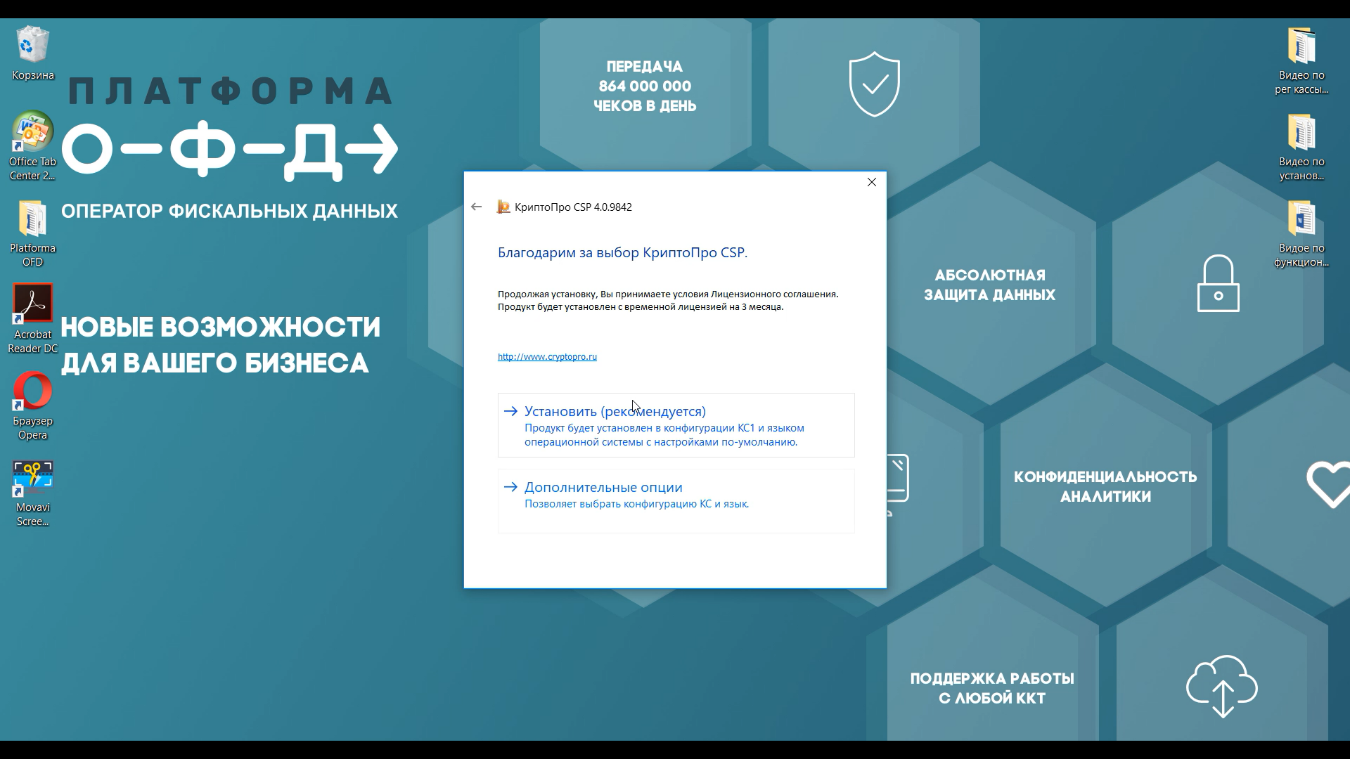
Рис. 1 установка КриптоПро CSP
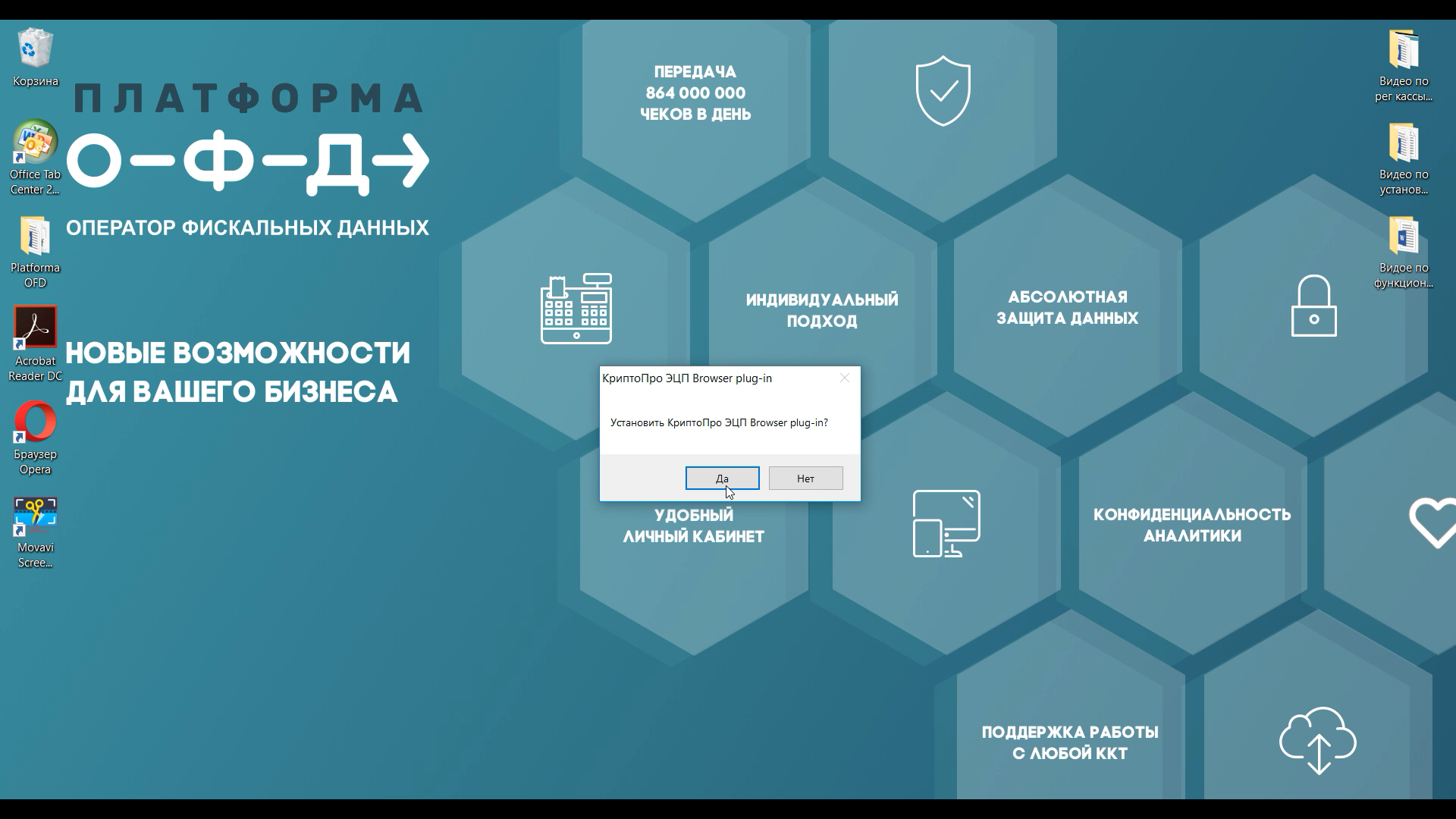
Рис. 2 установка КриптоПро ЭЦП Browser plug-in
Установка личного сертификата в КриптоПро
При первом использовании КЭП установите драйвер для сертифицированного защищенного носителя с сайта производителя, т. к. Смарт карта, Рутокен, eToken, JaCarta автоматически определены на ПК не будут.
Рутокен — https://www.rutoken.ru/support/download/drivers-for-windows/
eToken, JaCarta — https://www.aladdin-rd.ru/support
Далее запускаем КриптоПро CSP и переходим во вкладку «Сервис», пункт «Установить личный сертификат»
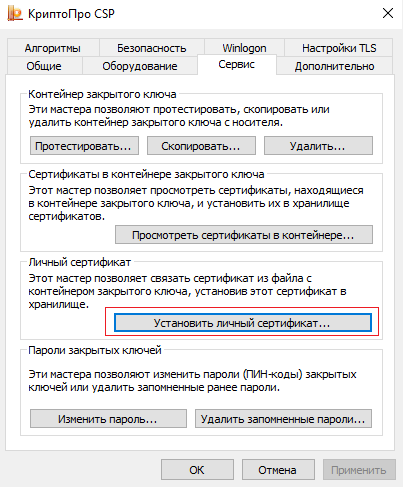
В следующем окне необходимо указать путь к расположению сертификата.
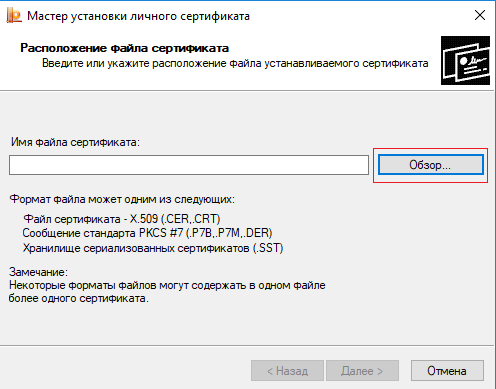
Установка сертификата в хранилище сертификатов
Запускаем КриптоПро CSP и переходим во вкладку «Сервис», далее нажимаем на «Просмотреть сертификаты в контейнере».
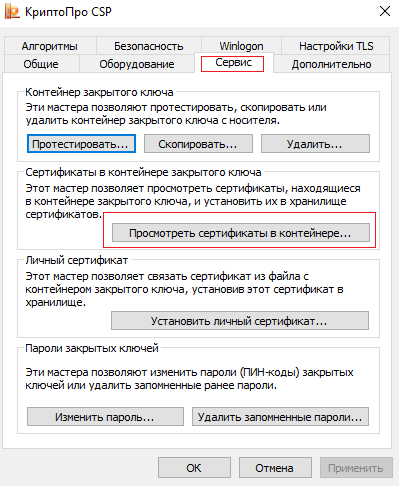
Важно!
Личный сертификат подписи должен быть установлен для пользователя, а не для локального компьютера
Загрузка показана на изображении ниже:
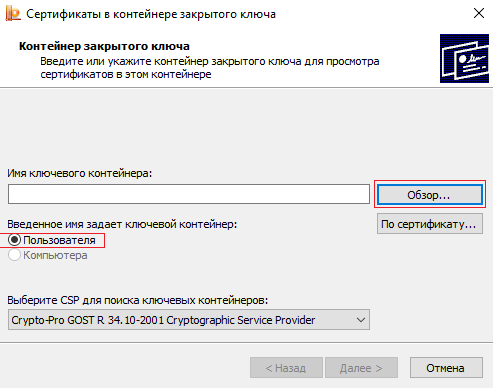
После нажатия на кнопку «Обзор», появится окно с выбором ключевого носителя для вашего пользователя.
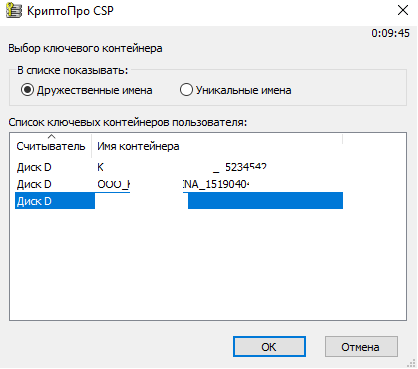
Отсутствие ключевого контейнера в списке может быть вызвано:
- В USB-разъем не подключен ключевой носитель с подписью.
- В USB-разъем подключен ключевой носитель с подписью, но сам носитель неактивен по причине того, что для него не установлен необходимый драйвер.
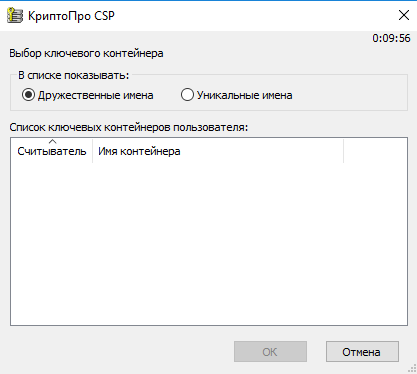
В случае отсутствия закрытого ключевого контейнера для открытого ключа квалифицированной электронной подписи, необходимо обратиться в Удостоверяющий центр для устранения ошибки.
После выбора подписи проверьте информацию о сертификате вашей подписи в следующем окне:
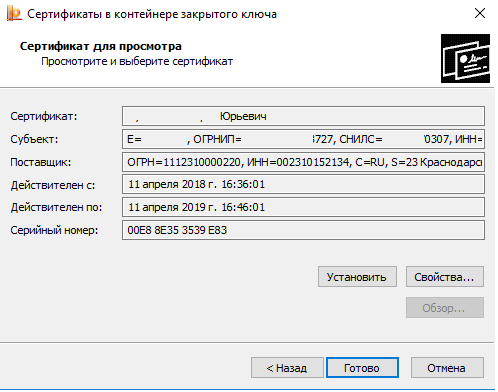
Важно!
Проверяя информацию о сертификате, обратите внимание на срок действия сертификата.
Корневые и промежуточные сертификаты удостоверяющего центра
Корневой сертификат Удостоверяющего центра (далее УЦ) возможно загрузить двумя способами:
- Обратиться в службу технической поддержки УЦ
- Самостоятельно загрузить сертификат с сайта УЦ
После загрузки корневого сертификата УЦ на ПК произведите его установку при помощи «Мастера установки сертификатов», как указано на изображениях ниже. В некоторых случаях для запуска мастера установки сертификатов требуется нажать на сам сертификат правой кнопкой мыши и выбрать пункт «Установить сертификат»).
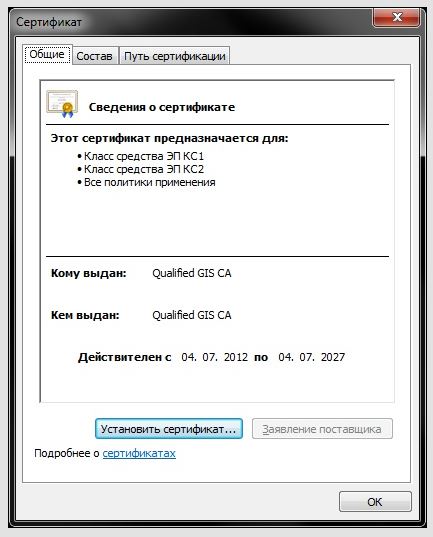
Нажимаем кнопку «Далее» и выбираем «Поместить все сертификаты в следующее хранилище» и нажимаем кнопку «Обзор» (рисунок ниже).
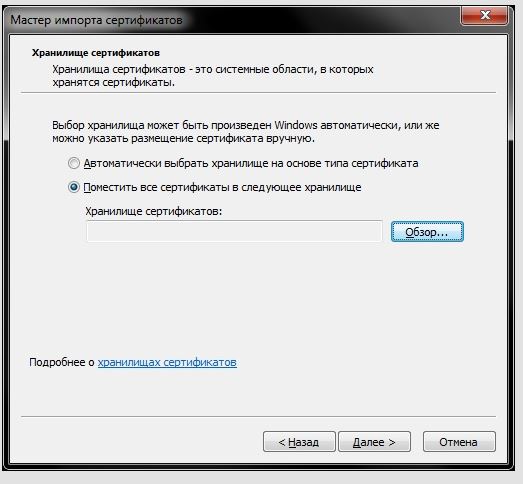
Помещаем сертификат в «Доверенные корневые центры сертификации» и нажимаем «ОК» (рисунок ниже)

Затем нажимаем кнопку «Далее» и «Готово». В случае успешной установки появится окно (рисунок ниже). На этом установка корневого сертификата завершена.

Промежуточные сертификаты устанавливаются аналогичным образом, но в окне выбора хранилищ сертификатов выбираем «Промежуточные центры корневой сертификации».
Важно!
В случае отсутствия установленных корневых и промежуточных сертификатов, личный сертификат подписи может работать некорректно, чаще всего это проявляется в виде ошибки «Не удалось построить цепочку сертификатов для доверенного корневого центра» или «A certificate chain could not be built to a trusted root authority (0x800B010A)».
Установка КриптоПро ЭЦП Browser plug-in
Скачайте программу установки. КриптоПро ЭЦП Browser plug-in доступен по ссылке.
Запустите исполняемый файл cadesplugin.exe.
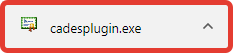
Подтвердите установку КриптоПро ЭЦП Browser plug-in.
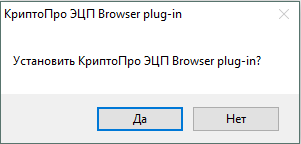
Если потребуется, разрешите КриптоПро ЭЦП Browser plug-in внести изменения на ПК путем нажатия кнопки «Да».
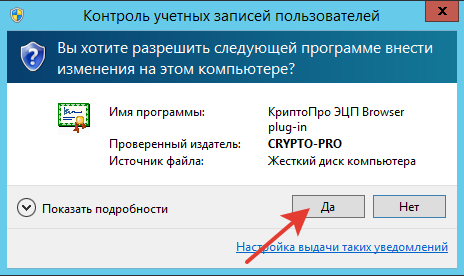
Дождитесь окончания установки КриптоПро ЭЦП Browser plug-in.
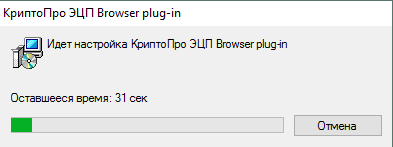
После окончания установки КриптоПро ЭЦП Browser plug-in нажмите ОК.
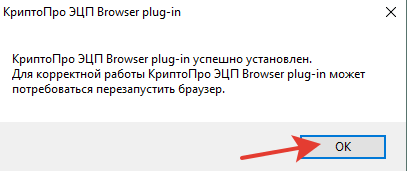
Дальнейшие настройки различаются в зависимости от используемого браузера.
Браузер Chrome: запустите Chrome и дождитесь оповещения об установленном расширении «CryptoPro Extension for CAdES Browser Plug-in». Включите это расширение. Если на Вашем компьютере ранее уже выполнялась установка КриптоПро ЭЦП Browser plug-in, а потом он был удален, потребуется отдельно установить расширение.
Для этого перейдите по ссылке и установите расширение из интернет-магазина Chrome.
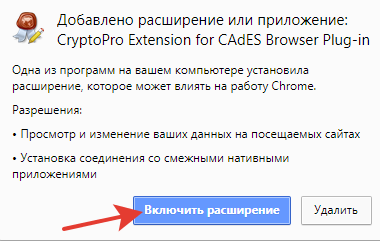
Браузер Opera или Яндекс.Браузер: расширение доступно по ссылке.
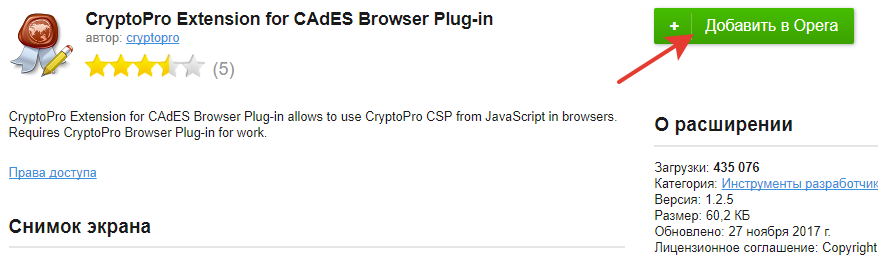
Браузер Firefox: скачайте расширение по ссылке и установите в браузер самостоятельно.
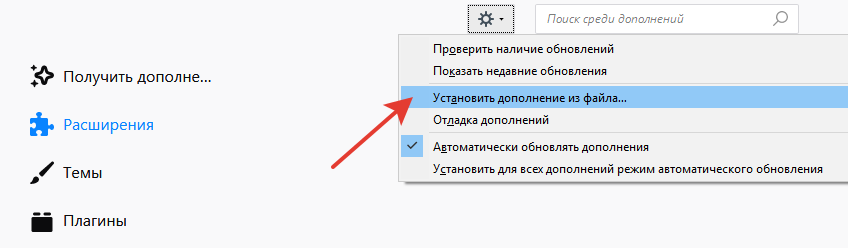
Браузер Microsoft Internet Explorer: не требуется дополнительных настроек.
Проверьте корректность установки на странице проверки плагина. Для этого в открывшемся окне подтвердите доступ путем нажатия кнопки «Да».
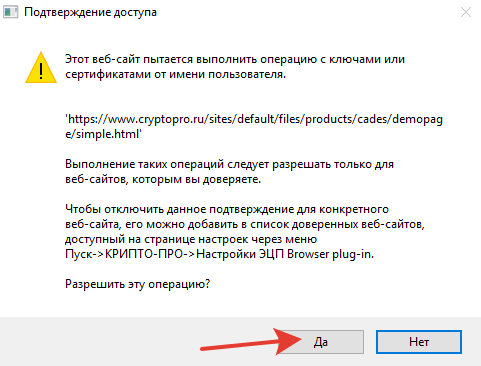
Если установка КриптоПро ЭЦП Browser plug-in прошла успешно, появится окно с надписью: «Плагин загружен», указанием его версии и используемой вами версии КриптоПро CSP.
Распространенные ошибки
1.«A certificate chain could not be built to a trusted root authority (0x800B010A)» или «Не удалось построить цепочку сертификатов для доверенного корневого центра».
Способ устранения:
Установить необходимые корневые и промежуточные сертификаты.
2. «The revocation process could not continue — the certificate(s) could not be checked (0x800B010E)» или «Процесс отмены не может быть продолжен — проверка сертификатов недоступна (0x800B010E)».
Способ устранения:
- Скачать и установить список отозванных сертификатов с сайта удостоверяющего центра.
- Отключить на время работы брандмауэр и антивирус.
- Отключить в настройках сети прокси – сервер.
3. Crypto Pro Cades Plugin не найден.
Способ устранения:
- Проверить статус плагина в настройках браузера
- Отключить программное обеспечение стороннего крипто провайдера
- Переустановить плагин для вашего браузера.
Ссылка — https://www.cryptopro.ru/products/cades/plugin/get_2_0
4. При выборе персонального ключа электронной подписи нет ни одного контейнера с сертификатом.
Способ устранения:
- В USB-разъем не подключен ключевой носитель с подписью.
- В USB-разъем подключен ключевой носитель с подписью, но сам носитель неактивен по причине того, что для него не установлен необходимый драйвер.
В случае отсутствия закрытого ключевого контейнера для открытого ключа квалифицированной электронной подписи, необходимо обратиться в Удостоверяющий центр для устранения ошибки.
5. При нажатии на кнопку загрузить, ничего не происходит.
Способы устранения:
Удалить файлы кэш и cookies в браузере, который используется для регистрации на сайте «Платформа ОФД» и повторить процедуру заново.
В случае если ошибка повторится, сменить браузер на другой и повторить регистрацию.
6. КЭП не содержит ОГРН (ИНН).
Способ устранения:
- Проверить не принадлежит ли подпись физическому лицу.
- Проверить состав личного сертификата на наличие данных реквизитов. Если они отсутствуют, то рекомендуем обратиться в УЦ для корректировки подписи.
- Если данные реквизиты есть, но в них допущена ошибка или данные реквизиты расположены не в поле «Субъект», а в других полях, необходимо обращаться к УЦ для формирования состава КЭП в соответствии с методическими рекомендациями.
7. При выборе персонального ключа и нажатии на кнопку «Загрузить» требуется ввести Pin-код для защищенного сертифицированного аппаратного ключа.
Способ устранения:
По умолчанию установлены следующие PIN-коды:
- Рутокен — 12345678
- eToken — 1234567890
- JaCarta PKI — 11111111
При использовании JaCarta PKI с опцией «Обратная совместимость» 1234567890
В случае если эти Pin-коды являются некорректными необходимо обратиться к производителю КЭП.
8. Ошибка при выборе персонального ключа
Способы устранения:
Направьте обращение на электронную почту info@platformaofd.ru с просьбой удалить некорректную регистрацию с КЭП.
В письме указать номер мобильного телефона, на который была осуществлена регистрация личного кабинета.
Скачать инструкцию по работе с КЭП
|
alvserg |
|
|
Статус: Участник Группы: Участники Зарегистрирован: 04.12.2013(UTC) Сказал(а) «Спасибо»: 2 раз |
Добрый день! Имеется АРМ на Astra Linux SE 1.6 Установлена КриптоПро CSP 5.0.11455 Изначально компьютер не подключен к сети. При попытке создания ЭП выдаёт ошибку: Процесс отмены не может быть продолжен — проверка сертификатов недоступна. При подключении к сети всё ОК. После вторичного отключения тоже подписывает, но не понятно как долго он не будет производить проверку. Предполагается, что АРМ не должен подключаться к сети. Как отключить проверку сертификата по сети или решить проблему иначе? Отредактировано пользователем 3 февраля 2022 г. 17:42:47(UTC) |
 |
|
|
Александр Лавник |
|
|
Статус: Сотрудник Группы: Участники Зарегистрирован: 30.06.2016(UTC) Сказал «Спасибо»: 51 раз |
Автор: alvserg Добрый день! Имеется АРМ на Astra Linux SE 1.6 Установлена КриптоПро CSP 5.0.11455 Изначально компьютер не подключен к сети. При попытке создания ЭП выдаёт ошибку: Процесс отмены не может быть продолжен — проверка сертификатов недоступна. При подключении к сети всё ОК. После вторичного отключения тоже подписывает, но не понятно как долго он не будет производить проверку. Предполагается, что АРМ не должен подключаться к сети. Как отключить проверку сертификата по сети или решить проблему иначе? Здравствуйте. Когда есть подключения по сети, то автоматически скачиваются в кэш списки отзыва сертификатов для всей цепочки сертификатов (конечного сертификата и сертификатов промежуточных удостоверяющих центров). Когда нет подключения по сети, то идет проверка по спискам отзыва из кэша или установленным локально. То есть подписание будет выполняться пока срок действия этих списков отзыва не истечет. Соответственно, или нужно локально устанавливать актуальные списки отзыва из цепочки или отключать проверку цепочки сертификатов на отзыв. Возможно ли отключить проверку на отзыв и как это сделать зависит от того каким образом создается подпись. |
|
Техническую поддержку оказываем тут |
|
 |
|
|
alvserg |
|
|
Статус: Участник Группы: Участники Зарегистрирован: 04.12.2013(UTC) Сказал(а) «Спасибо»: 2 раз |
Подпись создаётся через графический интерфейс КриптоПро 5. Можно ли в данном случае отключить проверки? Если нет, то подскажите как установить актуальный список отзыва? Скачал список отзыва. Там указано: Я правильно понимаю, что при необходимости список отзыва можно обновлять раз в неделю? |
 |
|
|
Александр Лавник |
|
|
Статус: Сотрудник Группы: Участники Зарегистрирован: 30.06.2016(UTC) Сказал «Спасибо»: 51 раз |
Цитата: Подпись создаётся через графический интерфейс КриптоПро 5. Можно ли в данном случае отключить проверки? Вы имеете ввиду панель Инструменты КриптоПро? Цитата: Если нет, то подскажите как установить актуальный список отзыва? В панели Инструменты КриптоПро в CSP 5.0 R3 это можно сделать в разделе Списки отзыва (раздел доступен после нажатия кнопки Показать расширенные). В более старых сборках это можно сделать только через командную строку: Код: Это команда для текущего пользователя, чтобы установить список отзыва глобально для всего компьютера (будет действовать для всех пользователей) ca надо заменить на mca и выполнять от root или через sudo. Цитата: Скачал список отзыва. Там указано: Я правильно понимаю, что при необходимости список отзыва можно обновлять раз в неделю? В данном случае да. Необходимо также следить за сроком действия списков отзыва (обычно срок их действия сильно больше, чем для сертификатов конечных пользователей) промежуточных удостоверяющих центров в цепочке при их наличии в цепочке. |
|
Техническую поддержку оказываем тут |
|
 |
|
|
alvserg |
|
|
Статус: Участник Группы: Участники Зарегистрирован: 04.12.2013(UTC) Сказал(а) «Спасибо»: 2 раз |
Спасибо. Попробуем импортировать список через командную строку. У нас версия КриптоПро CSP 5.0.11455. Я так понял там нет возможности импорта через панель Инструменты КриптоПро R3 несерифицирована и у нас лицензия на КриптоПро 4. Я так понял не подойдёт для более свежих версии. Отключить проверку нет возможности? |
 |
|
|
Александр Лавник |
|
|
Статус: Сотрудник Группы: Участники Зарегистрирован: 30.06.2016(UTC) Сказал «Спасибо»: 51 раз |
Автор: alvserg Спасибо. Попробуем импортировать список через командную строку. У нас версия КриптоПро CSP 5.0.11455. Я так понял там нет возможности импорта через панель Инструменты КриптоПро R3 несерифицирована и у нас лицензия на КриптоПро 4. Я так понял не подойдёт для более свежих версии. Отключить проверку нет возможности? 1) В CSP 5.0 R2 и новее можно активировать лицензию CSP 5.0 (постоянную или со сроком действия) или лицензию CSP 4.0 (только со сроком действия). Постоянная лицензия CSP 4.0 не подойдет. 2) Так и не увидел ответа на вопрос как именно подписываете. Глобально на уровне КриптоПро CSP отключить проверку сертификатов по спискам отзыва нельзя. |
|
Техническую поддержку оказываем тут |
|
 |
|
|
alvserg |
|
|
Статус: Участник Группы: Участники Зарегистрирован: 04.12.2013(UTC) Сказал(а) «Спасибо»: 2 раз |
Формирование ЭП осуществляется через графический интерфейс Инструменты КриптоПро, пункт Создание подписи. Поскольку предполагается, что подпись будет формировать сам пользователь, необходим максимально «дружественный» механизм без командной строки. У нас постоянная лицензия на CSP 4.0 Если глобально нельзя отключить проверку, будем пока ставить списки отзыва, а в перспективе возможно напишем графическую утилиту для пользователя, которая будет формировать подпись без проверки. При формировании подписи через командную строку есть возможность исключить проверку? |
 |
|
|
Александр Лавник |
|
|
Статус: Сотрудник Группы: Участники Зарегистрирован: 30.06.2016(UTC) Сказал «Спасибо»: 51 раз |
Автор: alvserg Формирование ЭП осуществляется через графический интерфейс Инструменты КриптоПро, пункт Создание подписи. Поскольку предполагается, что подпись будет формировать сам пользователь, необходим максимально «дружественный» механизм без командной строки. У нас постоянная лицензия на CSP 4.0 Если глобально нельзя отключить проверку, будем пока ставить списки отзыва, а в перспективе возможно напишем графическую утилиту для пользователя, которая будет формировать подпись без проверки. При формировании подписи через командную строку есть возможность исключить проверку? См. опцию -norev для: Код: |
|
Техническую поддержку оказываем тут |
|
 |
|
|
|
alvserg
оставлено 04.02.2022(UTC) |
| Пользователи, просматривающие эту тему |
|
Guest |
Быстрый переход
Вы не можете создавать новые темы в этом форуме.
Вы не можете отвечать в этом форуме.
Вы не можете удалять Ваши сообщения в этом форуме.
Вы не можете редактировать Ваши сообщения в этом форуме.
Вы не можете создавать опросы в этом форуме.
Вы не можете голосовать в этом форуме.
В консоли оператора
Microsoft Operations Manager 2005 или консоли
управления
System Center Operations Manager 2007 при
невозможности проверить сертификат могут возникать описанные ниже
ошибки. Ошибки также могут возвращаться в виде событий журнала
приложений. В этом разделе описываются способы устранения этих
ошибок либо приводятся ссылки на документы, которые позволяют
устранить ошибки проверки сертификата.
Дополнительные сведения о том, как транспортная служба Microsoft
Exchange выбирает сертификаты для протокола TLS, см. в разделе
Выбор
TLS-сертификата SMTP.
 Ошибки проверки сертификата или
Ошибки проверки сертификата или
сообщения о состоянии
- Сертификат является допустимым, но
самозаверяющим. Эта ошибка является информационным
сообщением о состоянии. По умолчанию сертификат, устанавливаемый с
Microsoft Exchange Server 2007, является самозаверяющим.
Обычно рекомендуется использовать сертификаты доверенных сторонних
центров сертификации.Дополнительные сведения см. в разделе Инструкции по
активизации инфраструктуры открытых ключей (PKI) на сервере
«Граничный транспорт» для системы безопасности домена. - Субъект сертификата не соответствует переданному
значению. Это сообщение о состоянии означает, что имя
домена в полях имени субъекта или дополнительного имени субъекта
сертификата не соответствует полному доменному имени отправителя
или имени домена получателя. Чтобы исправить эту ошибку, необходимо
создать новый сертификат, соответствующий полному доменному имени
соединителя оправки или приема, который пытается проверить этот
сертификат.Дополнительные сведения см. в разделе Создание сертификата или
запроса сертификата для TLS. - Нельзя проверить подпись сертификата. Это сообщение
о состоянии означает, что службе транспорта Microsoft Exchange
не удалось проверить цепочку сертификатов либо для проверки подписи
сертификата использовался неправильный открытый ключ.Дополнительные сведения см. в техническом документе Безопасность домена (на английском языке).
- Цепочка сертификатов обработана, но заканчивается корневым
сертификатом, которому не доверяет поставщик доверия. Это
сообщение о состоянии означает, что сертификат, используемый для
выполнения данной операции, не является доверенным для хранилища
сертификатов на компьютере. Чтобы данный сертификат был доверенным,
необходимо, чтобы в хранилище сертификатов данного компьютера
присутствовал его корневой центр сертификации.Дополнительные сведения о добавлении сертификатов вручную в
локальное хранилище сертификатов см. в файле справки для оснастки
диспетчера сертификатов в консоли управления (MMC). - Данный сертификат не подходит для такого
использования. Это сообщение о состоянии означает, что
необходимо включить сертификат для использования в текущем
приложении. Например, чтобы использовать данный сертификат для
безопасности домена, необходимо включить сертификат для протокола
SMTP.Дополнительные сведения о включении сертификатов см. в разделе
Enable-ExchangeCertificate.Кроме того, данное сообщение о состоянии может означать, что поле
«Улучшенный ключ» используемого сертификата содержит неверные
данные. Все сертификаты, используемые для протокола TLS, должны
содержать идентификатор объекта проверки подлинности сервера (также
называется «идентификатором объекта»). Чтобы использовать для
протокола TLS сертификат, не содержащий в поле «Улучшенный ключ»
идентификатор объекта проверки подлинности сервера; необходимо
создать новый сертификат.Дополнительные сведения см. в разделе Создание сертификата или
запроса сертификата для TLS. - Истек/не наступил срок действия требуемого сертификата при
проверке по системным часам или по штампу времени в подписанном
файле. Это сообщение о состоянии означает, что в системе
установлено неправильное время, срок действия сертификата истек
либо в системе, подписавшей файл, установлено неправильное время.
Проверьте, выполнены ли следующие условия:- часы на локальном компьютере показывают точное время;
- срок действия сертификата не истек;
- часы в отправляющей системе показывают точное время.
Если срок действия сертификата истек, необходимо создать новый
сертификат.Дополнительные сведения см. в разделе Создание сертификата или
запроса сертификата для TLS. - Периоды сроков действия цепочки сертификатов вложены
неверно. Это сообщение о состоянии означает, что цепочка
сертификатов повреждена или ненадежна по каким-либо другим
причинам. Создайте с помощью командлета New-ExchangeCertificate
новый сертификат либо свяжитесь с центром сертификации, чтобы
проверить цепочку сертификатов, использованную для данного
сертификата. - Сертификат, который может использоваться только как конечный
субъект, используется как ЦС или наоборот. Это сообщение о
состоянии означает, что сертификат недопустим, поскольку он был
выпущен сертификатом конечного субъекта, а не центром сертификации.
Сертификат конечного субъекта — это сертификат, созданный для
криптографического использования в определенном приложении.
Создайте с помощью командлета New-ExchangeCertificate
новый сертификат либо свяжитесь с центром сертификации, чтобы
проверить сертификат. - Сертификат или подпись отозваны. Чтобы устранить
эту проблему, свяжитесь с центром сертификации. - Сертификат был отозван поставщиком этого
сертификата. Чтобы устранить эту проблему, свяжитесь с
центром сертификации. - Невозможно проверить функцию отзыва, т. к. сервер
отзыва сертификатов недоступен. Это сообщение о состоянии
означает, что сервер отзыва сертификатов недоступен. В некоторых
случаях эта ошибка является временной и связанной с тем, что сервер
отзыва сертификатов функционирует неверно. В противном случае
убедитесь в том, что компьютер имеет доступ к серверу отзыва
сертификатов. Если между компьютером и сервером отзыва сертификатов
находится брандмауэр или прокси-сервер, убедитесь в том, что
компьютер настроен соответствующим образом.Дополнительные сведения см. в разделе Инструкции по
активизации инфраструктуры открытых ключей (PKI) на сервере
«Граничный транспорт» для системы безопасности домена. - Процесс отмены не может быть продолжен — проверка
сертификатов недоступна. Это сообщение о состоянии
означает, что процесс отзыва был прерван из-за общей ошибки сети.
Если между компьютером и сервером отзыва сертификатов находится
брандмауэр или прокси-сервер, убедитесь в том, что компьютер
настроен соответствующим образом.Дополнительные сведения см. в разделе Инструкции по
активизации инфраструктуры открытых ключей (PKI) на сервере
«Граничный транспорт» для системы безопасности домена.
Когда при тестировании контейнера ЭЦП в программе «Инструменты КриптоПро» или при попытке подписания документа возникает ошибка «0x800B010E: Процесс отмены не может быть продолжен — проверка сертификатов недоступна», значит программа КриптоПро CSP не может подключиться к серверам удостоверяющих центов, которые присутствуют в цепочке сертификатов электронной цифровой подписи.
Появление этой ошибки вовсе не означает, что рабочее место не настроено или настроено некорректно. Однако советуем пройтись по списку для 100% решения проблемы. Рекомендуем также после каждого пункта проверять наличие ошибки, запуская тестирование контейнера ЭЦП.
Как проверить и протестировать ЭЦП (контейнер закрытого ключа) в КриптоПро на ошибки?
Наша инструкция по проверке наличия ошибок в контейнере ЭЦП.
- Обновите КриптоПро CSP.
Это первое с чего следует начинать решение любой проблемы, если она связана с ЭЦП.
Как обновить КриптоПро CSP до актуальной версии?
Наша подробная инструкция по обновлению программы КриптоПро.
- Проверьте подключение к сети Интернет. Отключите VPN, если оно используется. Не используйте подключение к сети через прокси-сервер.
В первую очередь это связано с тем, что сервера удостоверяющих центов могут блокировать подключение пользователей из других стран. Даже если вы территориально находитесь в России, но используете VPN или прокси-сервер другой страны, вы будете получать ошибку 0x800B010E, и КриптоПро не сможет проверить сертификаты при использовании ЭЦП.
- Подключите VPN с сервером из России, если вы находитесь за пределами Российской Федерации.
Имейте ввиду, что сервера удостоверяющих центров могут блокировать подключение пользователей из других стран, что может приводить к невозможности проверки сертификатов и появлению ошибки 0x800B010E.
- Попробуйте использовать ЭЦП через некоторое время.
Если все вышеприведённые пункты не помогли, не исключено, что имеется временная проблема с серверами удостоверяющих центров. Сервера могут быть недоступны по различным причинам. Может быть сбой дата-центра, сервера могут испытывать повышенную нагрузку, или находиться под DDOS-атакой. Поэтому, если все вышеперечисленные пункты пройдены, а ошибка периодически возникает, самое лучшее, что можно предложить — просто подождать и попробовать в другое время.
Помогла ли вам наша инструкция решить проблему с ошибкой 0x800B010E в КриптоПро?
Расскажите в комментариях 😉
|
bazooka |
|
|
Статус: Активный участник Группы: Участники
Зарегистрирован: 17.09.2014(UTC) Сказал «Спасибо»: 5 раз |
Добрый день! Подскажите, в последнее время, при проверке загружаемых на сервер подписанных файлов, через Крипто SDK стала случайным образом падать эта ошибка (0x800B010E): Процесс отмены не может быть продолжен — проверка сертификатов недоступна. Поймать ее для исследования не получается, она происходит совсем случайно и часто ночью. Помогите, что с этим делать. Ранее тот же код и сервер (ничего значимое не менялось) работало отлично. |
 |
|
|
Павел Смирнов |
|
|
Статус: Вам и не снилось Группы: Администраторы
Зарегистрирован: 24.12.2007(UTC) Сказал(а) «Спасибо»: 1 раз |
Скорее всего, беда именно с сетью. Надо копать именно в эту сторону. |
|
Техническую поддержку оказываем тут. |
|
 |
WWW |
|
bazooka |
|
|
Статус: Активный участник Группы: Участники
Зарегистрирован: 17.09.2014(UTC) Сказал «Спасибо»: 5 раз |
Но не совсем понятно, что именно проверять с сетью — на другом компьютере, с «другим» интернетом, все работает. Может еще что подскажете… |
 |
|
|
Павел Смирнов |
|
|
Статус: Вам и не снилось Группы: Администраторы
Зарегистрирован: 24.12.2007(UTC) Сказал(а) «Спасибо»: 1 раз |
Такой трассы для анализа недостаточно. Надо ещё собрать сообщения от winhttp. |
|
Техническую поддержку оказываем тут. |
|
 |
WWW |
|
bazooka |
|
|
Статус: Активный участник Группы: Участники
Зарегистрирован: 17.09.2014(UTC) Сказал «Спасибо»: 5 раз |
Разобрались сами. Проблема была в том, что почему-то подписи сделанные определенными ключами ломились в сеть РЖД для проверки, к которой в этом месте доступа нет. Мы решили, что некоторые ключи АУЦ РЖД могут работать только с проверкой через их лок. сеть (хотя оба адреса через лок. сеть и через интернет в сертификате указаны и запросы идут на оба адреса). Но возникли 2 других случая. Возникает при проверке отделенной подписи через крипто-SDK, сертификат которой отозван УЦ (выяснилось при проверке через крипто арм) 2) получаем ошибку «Не удается построить цепочку сертификатов для доверенного корневого центра.» в случае, если у сертификата закончился срок действия на текущий момент, но подпись сделана до его окончания. Разве в этом случае подпись считается невалидной? |
 |
|
|
cross |
|
|
Статус: Сотрудник Группы: Администраторы, Участники Сказал(а) «Спасибо»: 3 раз |
1)Можно ли получить немного больше деталей о том когда появляется такая ошибка? В сертификате подписанта есть ссылка на OCSP, если есть то доступен ли адрес в момент проверки и кем выдан сертификат службы OCSP. Какая версия SDK и платформа. 2) Если речь идет о подписи формата CADES_X_LONG_TYPE_1 то подпись будет считаться валидной если сертификат был отозван уже после момента создания подписи. Если про CADES_BES то нет, т.к. подпись не содержит «доверенного времени создания подписи» и сохраненных доказательств что сертификат в этот момент был действителен. Отредактировано пользователем 1 марта 2016 г. 12:48:15(UTC) |
|
Техническую поддержку оказываем тут. |
|
 |
|
|
bazooka |
|
|
Статус: Активный участник Группы: Участники
Зарегистрирован: 17.09.2014(UTC) Сказал «Спасибо»: 5 раз |
1) [1]Доступ к сведениям центра сертификации Причем адреса ca.rzd — недоступны с машины, где идет проверка. А ca.rzd.ru — доступны. 2) Да, ясно, спасибо! И, как я понимаю, в случае окончания срока сертификата, проверка через SDK в случае BES должна падать с ошибкой, а CADES_X_LONG_TYPE_1 — нет, верно? |
 |
|
|
cross |
|
|
Статус: Сотрудник Группы: Администраторы, Участники Сказал(а) «Спасибо»: 3 раз |
1) Да, очень похожую ошибку мы правили в версии 2.0. При наличии нескольких OCSP адресов, мы опрашиваем о статусе все. И результирующей ошибкой становилась ошибка от поcледнего OCSP. Т.к. один из адресов не доступен => ошибка «проверка сертификатов недоступна» 2) Да. вы правы. Подпись CADES_BES, по сути, проверяется на текущий момент. Если с сертификатом сейчас что то не так (отозван. просрочен ….) то подпись считается плохой. Для X_LONG_TYPE_1 такой проблемы нет. |
|
Техническую поддержку оказываем тут. |
|
 |
|
|
bazooka |
|
|
Статус: Активный участник Группы: Участники
Зарегистрирован: 17.09.2014(UTC) Сказал «Спасибо»: 5 раз |
Т.е. это ошибка 1.5 версии? |
 |
|
|
cross |
|
|
Статус: Сотрудник Группы: Администраторы, Участники Сказал(а) «Спасибо»: 3 раз |
Просто так на нее не перейти — нужно будет лицензии новые. |
|
Техническую поддержку оказываем тут. |
|
 |
|
| Пользователи, просматривающие эту тему |
|
Guest |
Быстрый переход
Вы не можете создавать новые темы в этом форуме.
Вы не можете отвечать в этом форуме.
Вы не можете удалять Ваши сообщения в этом форуме.
Вы не можете редактировать Ваши сообщения в этом форуме.
Вы не можете создавать опросы в этом форуме.
Вы не можете голосовать в этом форуме.
Работа с КЭП
Что такое КЭП (ЭЦП)?
Реквизит электронного документа, полученный в результате криптографического преобразования информации с использованием закрытого ключа подписи и позволяющий проверить отсутствие искажения информации в электронном документе с момента формирования подписи (целостность), принадлежность подписи владельцу сертификата ключа подписи (авторство), а в случае успешной проверки подтвердить факт подписания электронного документа (неотказуемость).
Установка программного обеспечения
Для регистрации на сайте «Платформа ОФД» с КЭП используется специализированное программное обеспечение — КриптоПро CSP и КриптоПро ЭЦП Browser plug-in.
Официальный сайт — https://www.cryptopro.ru/
Для скачивания файлов произведите регистрацию или авторизацию на сайте https://www.cryptopro.ru/
После скачивания программ выполните их установку на ваш ПК следуя подсказкам на экране.
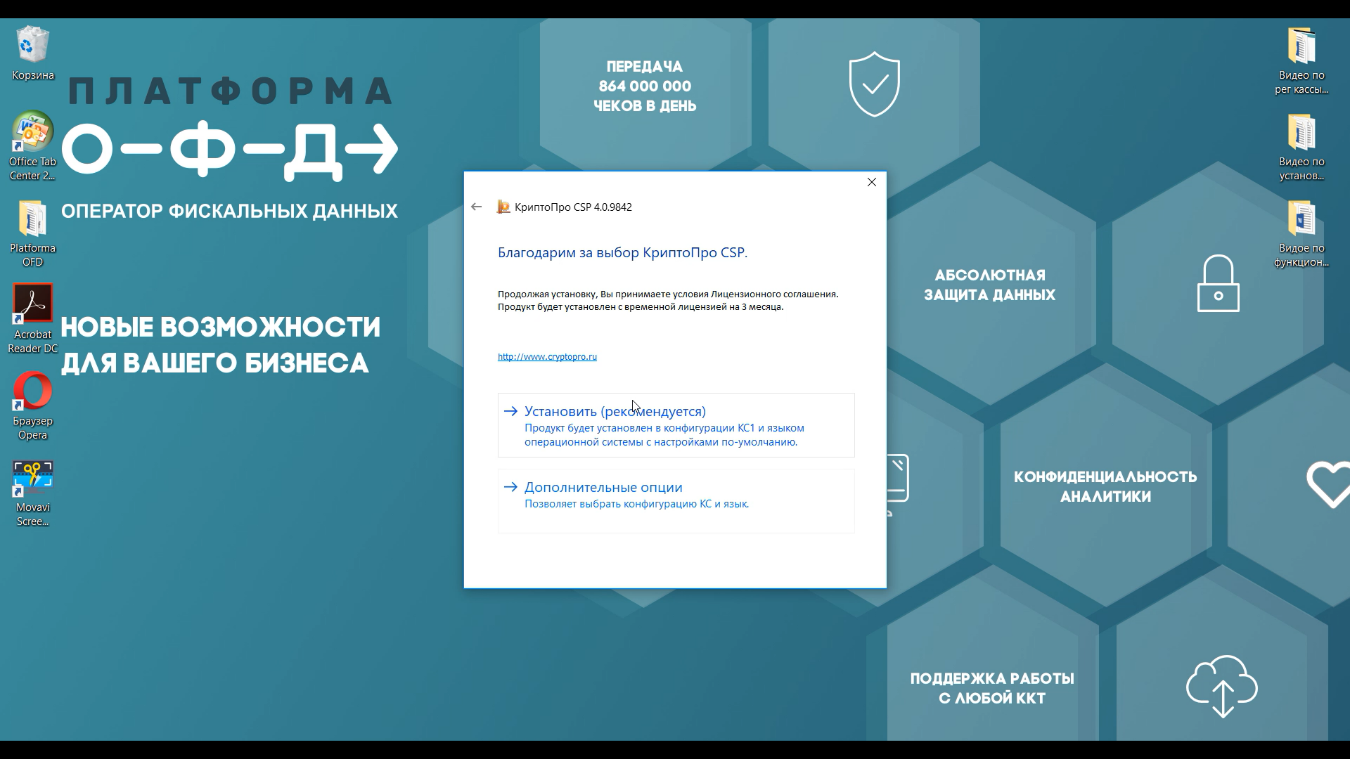
Рис. 1 установка КриптоПро CSP
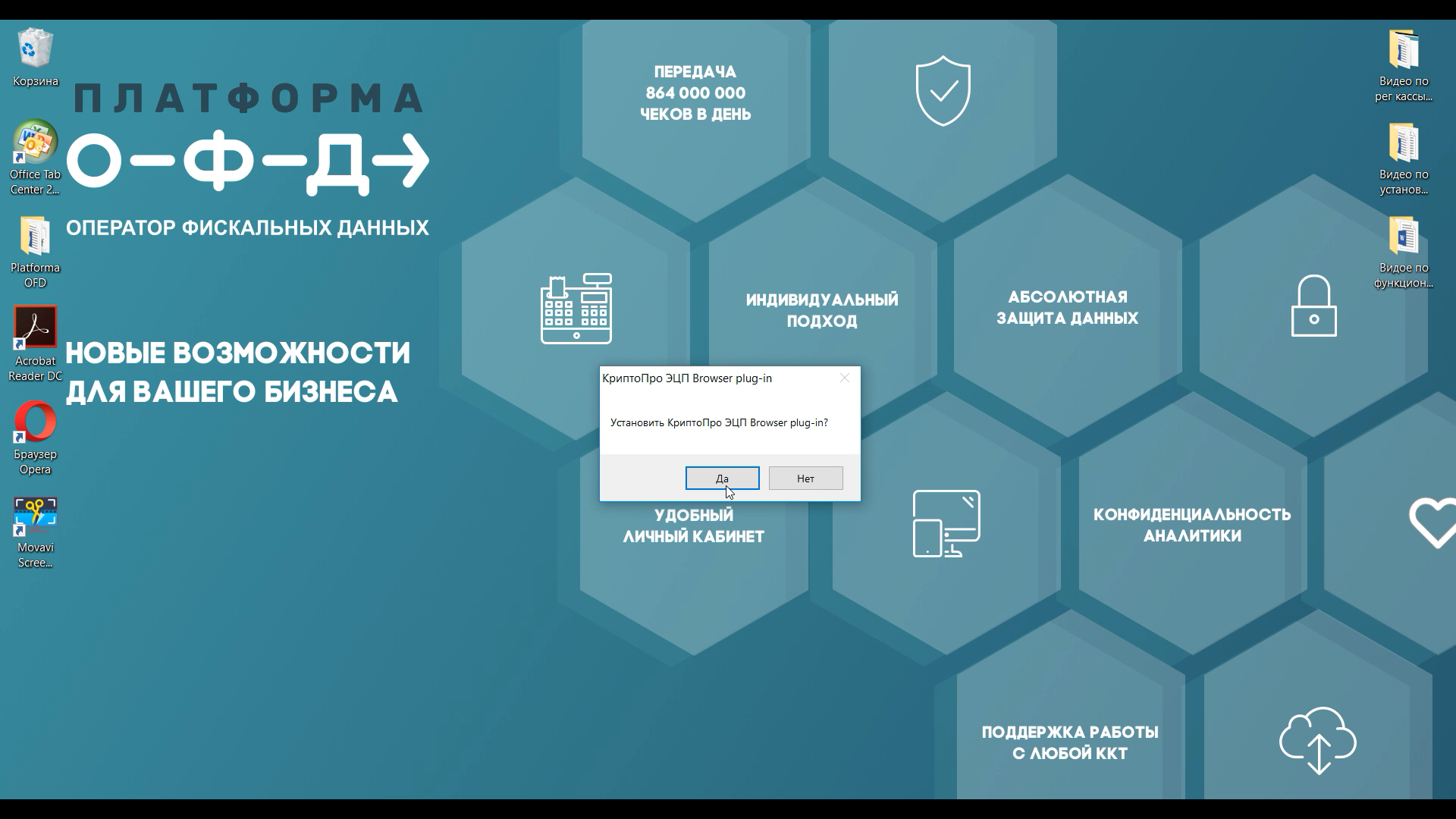
Рис. 2 установка КриптоПро ЭЦП Browser plug-in
Установка личного сертификата в КриптоПро
При первом использовании КЭП установите драйвер для сертифицированного защищенного носителя с сайта производителя, т. к. Смарт карта, Рутокен, eToken, JaCarta автоматически определены на ПК не будут.
Рутокен — https://www.rutoken.ru/support/download/drivers-for-windows/
eToken, JaCarta — https://www.aladdin-rd.ru/support
Далее запускаем КриптоПро CSP и переходим во вкладку «Сервис», пункт «Установить личный сертификат»
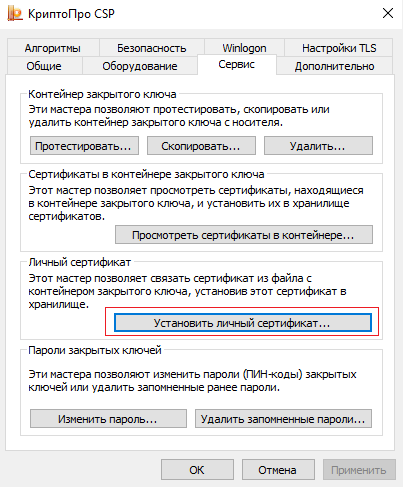
В следующем окне необходимо указать путь к расположению сертификата.
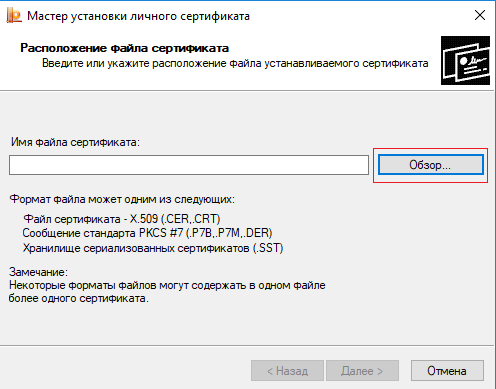
Установка сертификата в хранилище сертификатов
Запускаем КриптоПро CSP и переходим во вкладку «Сервис», далее нажимаем на «Просмотреть сертификаты в контейнере».
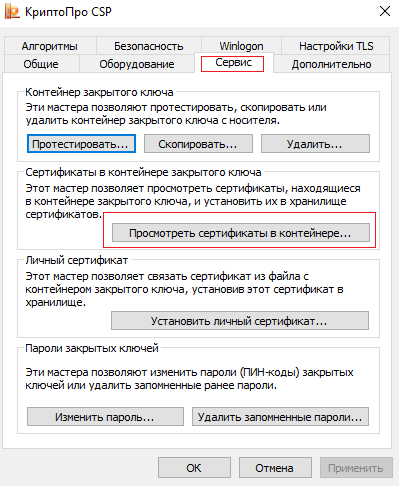
Личный сертификат подписи должен быть установлен для пользователя, а не для локального компьютера
Загрузка показана на изображении ниже:
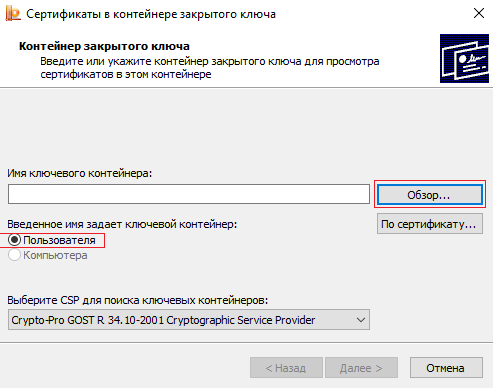
После нажатия на кнопку «Обзор», появится окно с выбором ключевого носителя для вашего пользователя.
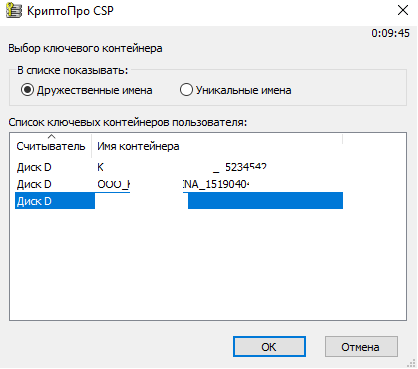
Отсутствие ключевого контейнера в списке может быть вызвано:
- В USB-разъем не подключен ключевой носитель с подписью.
- В USB-разъем подключен ключевой носитель с подписью, но сам носитель неактивен по причине того, что для него не установлен необходимый драйвер.
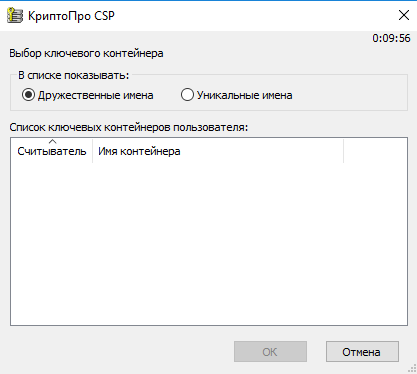
В случае отсутствия закрытого ключевого контейнера для открытого ключа квалифицированной электронной подписи, необходимо обратиться в Удостоверяющий центр для устранения ошибки.
После выбора подписи проверьте информацию о сертификате вашей подписи в следующем окне:
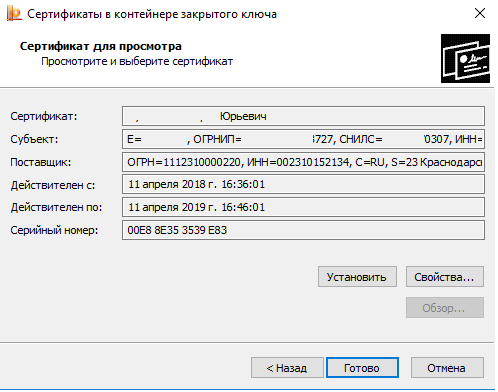
Проверяя информацию о сертификате, обратите внимание на срок действия сертификата.
Корневые и промежуточные сертификаты удостоверяющего центра
Корневой сертификат Удостоверяющего центра (далее УЦ) возможно загрузить двумя способами:
- Обратиться в службу технической поддержки УЦ
- Самостоятельно загрузить сертификат с сайта УЦ
После загрузки корневого сертификата УЦ на ПК произведите его установку при помощи «Мастера установки сертификатов», как указано на изображениях ниже. В некоторых случаях для запуска мастера установки сертификатов требуется нажать на сам сертификат правой кнопкой мыши и выбрать пункт «Установить сертификат»).
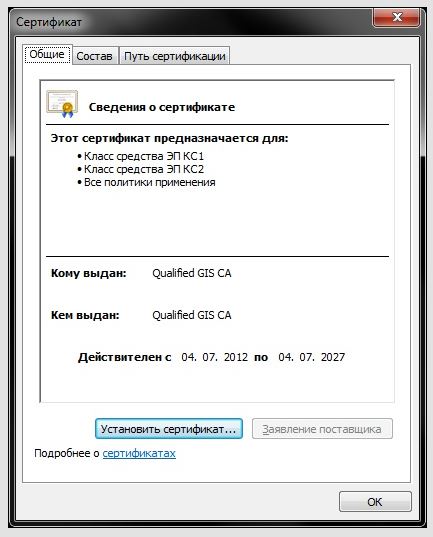
Нажимаем кнопку «Далее» и выбираем «Поместить все сертификаты в следующее хранилище» и нажимаем кнопку «Обзор» (рисунок ниже).
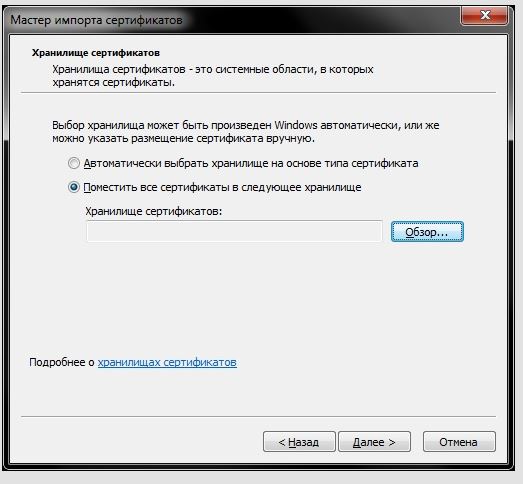
Помещаем сертификат в «Доверенные корневые центры сертификации» и нажимаем «ОК» (рисунок ниже)

Затем нажимаем кнопку «Далее» и «Готово». В случае успешной установки появится окно (рисунок ниже). На этом установка корневого сертификата завершена.

Промежуточные сертификаты устанавливаются аналогичным образом, но в окне выбора хранилищ сертификатов выбираем «Промежуточные центры корневой сертификации».
В случае отсутствия установленных корневых и промежуточных сертификатов, личный сертификат подписи может работать некорректно, чаще всего это проявляется в виде ошибки «Не удалось построить цепочку сертификатов для доверенного корневого центра» или «A certificate chain could not be built to a trusted root authority (0x800B010A)».
Запустите исполняемый файл cadesplugin.exe.
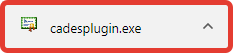
Подтвердите установку КриптоПро ЭЦП Browser plug-in.
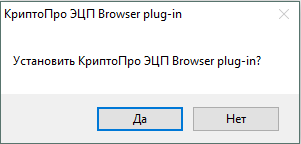
Если потребуется, разрешите КриптоПро ЭЦП Browser plug-in внести изменения на ПК путем нажатия кнопки «Да».
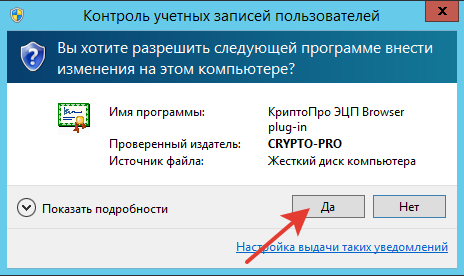
Дождитесь окончания установки КриптоПро ЭЦП Browser plug-in.
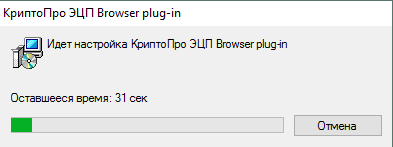
После окончания установки КриптоПро ЭЦП Browser plug-in нажмите ОК.
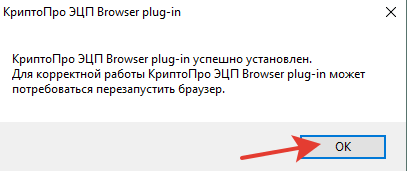
Дальнейшие настройки различаются в зависимости от используемого браузера.
Браузер Chrome: запустите Chrome и дождитесь оповещения об установленном расширении «CryptoPro Extension for CAdES Browser Plug-in». Включите это расширение. Если на Вашем компьютере ранее уже выполнялась установка КриптоПро ЭЦП Browser plug-in, а потом он был удален, потребуется отдельно установить расширение.
Для этого перейдите по ссылке и установите расширение из интернет-магазина Chrome.
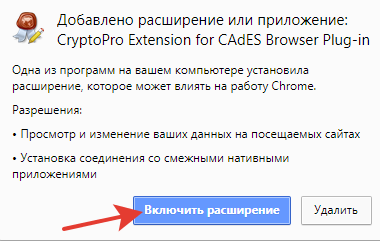
Браузер Opera или Яндекс.Браузер: расширение доступно по ссылке.
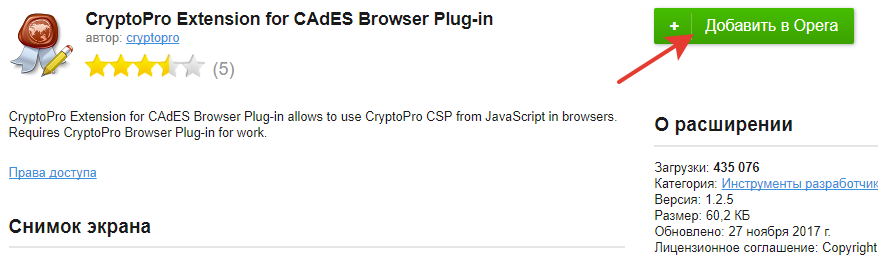
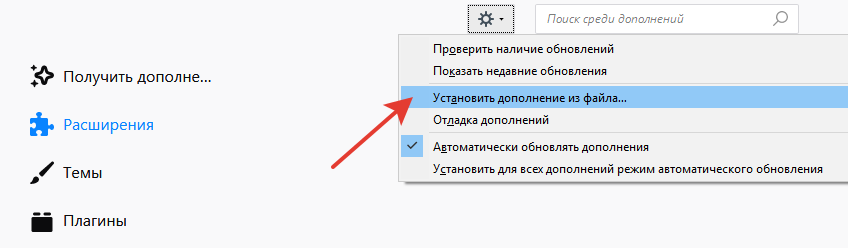
Браузер Microsoft Internet Explorer: не требуется дополнительных настроек.
Проверьте корректность установки на странице проверки плагина. Для этого в открывшемся окне подтвердите доступ путем нажатия кнопки «Да».
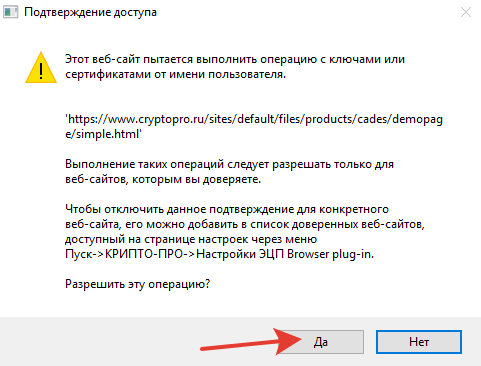
Если установка КриптоПро ЭЦП Browser plug-in прошла успешно, появится окно с надписью: «Плагин загружен», указанием его версии и используемой вами версии КриптоПро CSP.
Распространенные ошибки
1.«A certificate chain could not be built to a trusted root authority (0x800B010A)» или «Не удалось построить цепочку сертификатов для доверенного корневого центра».
Установить необходимые корневые и промежуточные сертификаты.
2. «The revocation process could not continue — the certificate(s) could not be checked (0x800B010E)» или «Процесс отмены не может быть продолжен — проверка сертификатов недоступна (0x800B010E)».
- Отключить на время работы брандмауэр и антивирус.
- Отключить в настройках сети прокси – сервер.
3. Crypto Pro Cades Plugin не найден.
- Проверить статус плагина в настройках браузера
- Отключить программное обеспечение стороннего крипто провайдера
- Переустановить плагин для вашего браузера.
Ссылка — https://www.cryptopro.ru/products/cades/plugin/get_2_0
4. При выборе персонального ключа электронной подписи нет ни одного контейнера с сертификатом.
5. При нажатии на кнопку загрузить, ничего не происходит.
Удалить файлы кэш и cookies в браузере, который используется для регистрации на сайте «Платформа ОФД» и повторить процедуру заново.
В случае если ошибка повторится, сменить браузер на другой и повторить регистрацию.
6. КЭП не содержит ОГРН (ИНН).
- Проверить не принадлежит ли подпись физическому лицу.
- Проверить состав личного сертификата на наличие данных реквизитов. Если они отсутствуют, то рекомендуем обратиться в УЦ для корректировки подписи.
- Если данные реквизиты есть, но в них допущена ошибка или данные реквизиты расположены не в поле «Субъект», а в других полях, необходимо обращаться к УЦ для формирования состава КЭП в соответствии с методическими рекомендациями.
7. При выборе персонального ключа и нажатии на кнопку «Загрузить» требуется ввести Pin-код для защищенного сертифицированного аппаратного ключа.
По умолчанию установлены следующие PIN-коды:
- Рутокен — 12345678
- eToken — 1234567890
- JaCarta PKI — 11111111
При использовании JaCarta PKI с опцией «Обратная совместимость» 1234567890
В случае если эти Pin-коды являются некорректными необходимо обратиться к производителю КЭП.
8. Ошибка при выборе персонального ключа
В письме указать номер мобильного телефона, на который была осуществлена регистрация личного кабинета.
Когда при тестировании контейнера ЭЦП в программе «Инструменты КриптоПро» или при попытке подписания документа возникает ошибка «0x800B010E: Процесс отмены не может быть продолжен — проверка сертификатов недоступна», значит программа КриптоПро CSP не может подключиться к серверам удостоверяющих центов, которые присутствуют в цепочке сертификатов электронной цифровой подписи.
Появление этой ошибки вовсе не означает, что рабочее место не настроено или настроено некорректно. Однако советуем пройтись по списку для 100% решения проблемы. Рекомендуем также после каждого пункта проверять наличие ошибки, запуская тестирование контейнера ЭЦП.
Как проверить и протестировать ЭЦП (контейнер закрытого ключа) в КриптоПро на ошибки?
Наша инструкция по проверке наличия ошибок в контейнере ЭЦП.
- Обновите КриптоПро CSP.
Это первое с чего следует начинать решение любой проблемы, если она связана с ЭЦП.
Как обновить КриптоПро CSP до актуальной версии?
Наша подробная инструкция по обновлению программы КриптоПро.
- Проверьте подключение к сети Интернет. Отключите VPN, если оно используется. Не используйте подключение к сети через прокси-сервер.
В первую очередь это связано с тем, что сервера удостоверяющих центов могут блокировать подключение пользователей из других стран. Даже если вы территориально находитесь в России, но используете VPN или прокси-сервер другой страны, вы будете получать ошибку 0x800B010E, и КриптоПро не сможет проверить сертификаты при использовании ЭЦП.
- Подключите VPN с сервером из России, если вы находитесь за пределами Российской Федерации.
Имейте ввиду, что сервера удостоверяющих центров могут блокировать подключение пользователей из других стран, что может приводить к невозможности проверки сертификатов и появлению ошибки 0x800B010E.
- Попробуйте использовать ЭЦП через некоторое время.
Если все вышеприведённые пункты не помогли, не исключено, что имеется временная проблема с серверами удостоверяющих центров. Сервера могут быть недоступны по различным причинам. Может быть сбой дата-центра, сервера могут испытывать повышенную нагрузку, или находиться под DDOS-атакой. Поэтому, если все вышеперечисленные пункты пройдены, а ошибка периодически возникает, самое лучшее, что можно предложить — просто подождать и попробовать в другое время.
Помогла ли вам наша инструкция решить проблему с ошибкой 0x800B010E в КриптоПро?
Расскажите в комментариях 😉
|
uishnik |
|
|
Статус: Активный участник Группы: Участники Зарегистрирован: 29.12.2015(UTC) Сказал(а) «Спасибо»: 1 раз |
Добрый день! При проверке подписи возникает ошибка 0x800b010e The revocation process could not continue — the certificate(s) could not be checked. /var/log/auth.log: Код: Использую cpcsp 4.0. Ссылки на списки отзыва в сертификате рабочие. Подскажите, пожалуйста, в чем может быть проблема. |
 |
|
|
Андрей Емельянов |
|
|
Статус: Сотрудник Группы: Участники Зарегистрирован: 11.03.2013(UTC) Сказал «Спасибо»: 4 раз |
Добрый день. |
|
Техническую поддержку оказываем тут |
|
 |
|
|
uishnik |
|
|
Статус: Активный участник Группы: Участники
Зарегистрирован: 29.12.2015(UTC) Сказал(а) «Спасибо»: 1 раз |
Почему-то не получилось загрузить файл на форум. Отправил ссылку в ЛС. |
 |
|
|
Андрей Емельянов |
|
|
Статус: Сотрудник Группы: Участники
Зарегистрирован: 11.03.2013(UTC) Сказал «Спасибо»: 4 раз |
Добрый день. Цитата: Ссылки на списки отзыва в сертификате рабочие. Проблема в самом списке отзыва, который скачивается, в нем присутствуют расширения Код: Информация известна разработчикам, для ориентира CPCSP-8705. На данный момент с таким crl проверка не будет проходить в linux. |
|
Техническую поддержку оказываем тут |
|
 |
|
|
mpjoker |
|
|
Статус: Новичок Группы: Участники Зарегистрирован: 23.08.2016(UTC) |
Добрый день. Периодически возникает такая же проблема. Проблема возникает периодически, за день несколько раз. Подпись то валидируется, то возникает ошибка — 0x800b010e. Можете подсказать с чем это связанно? В логах есть записи с успешной валидацией и с ошибкой. В сертификате прописанно:
Отредактировано пользователем 3 октября 2018 г. 13:22:35(UTC) |
 |
|
|
Андрей Емельянов |
|
|
Статус: Сотрудник Группы: Участники Зарегистрирован: 11.03.2013(UTC) Сказал «Спасибо»: 4 раз |
Добрый день. Сторониие провайдеры не используются? |
|
Техническую поддержку оказываем тут |
|
 |
|
|
mpjoker |
|
|
Статус: Новичок Группы: Участники
Зарегистрирован: 23.08.2016(UTC) |
Добрый день. экспорт из реестра: |
 |
|
|
Андрей Емельянов |
|
|
Статус: Сотрудник Группы: Участники Зарегистрирован: 11.03.2013(UTC) Сказал «Спасибо»: 4 раз |
Приложите еще скриншот оснастки «Управление лицензиями КриптоПро PKI» в развернутом виде, где видно список продуктов и срок действия их лицензии. |
|
Техническую поддержку оказываем тут |
|
 |
|
|
mpjoker |
|
|
Статус: Новичок Группы: Участники Зарегистрирован: 23.08.2016(UTC) |
Добрый день.
|
 |
|
|
Андрей Емельянов |
|
|
Статус: Сотрудник Группы: Участники
Зарегистрирован: 11.03.2013(UTC) Сказал «Спасибо»: 4 раз |
Ошибка 0x800b010e возникает в случае, если не удается проверить какой-либо сертификат из цепочки на отзыв. Но в приложенном логе есть еще ошибки от клиента OCSP. Если проверяете/ставите подпись стандарта CAdES-X LONG TYPE 1, то лицензии на клиенты нужны. |
|
Техническую поддержку оказываем тут |
|
 |
|
| Пользователи, просматривающие эту тему |
|
Guest |
Быстрый переход
Вы не можете создавать новые темы в этом форуме.
Вы не можете отвечать в этом форуме.
Вы не можете удалять Ваши сообщения в этом форуме.
Вы не можете редактировать Ваши сообщения в этом форуме.
Вы не можете создавать опросы в этом форуме.
Вы не можете голосовать в этом форуме.
Вопросы: площадка АСТ ГОЗ
Re: Обсуждение: площадка АСТ ГОЗ
orenten писал(а):Помогите, пожалуйста, периодически выходит ошибка «Ошибка проверки подписи: Не удалось получить актуальный список отозванных сертификатов (0х800B010E)». В техподдержке не отвечают, работать нормально не можем. Утром один раз заходит, а потом весь день ошибка.
Пишите на
info@astgoz.ru
Вам помогут.
-

helper - Завсегдатай
- Сообщений: 97
- Зарегистрирован: 13 сен 2018, 09:44
- Благодарил (а): 0 раз.
- Поблагодарили: 11 раз.
- Роль: Прохожий
- Пункты репутации: 10

Re: Обсуждение: площадка АСТ ГОЗ
![]() helper » 13 сен 2018, 10:43
helper » 13 сен 2018, 10:43
звёздочка писал(а):Люди! Помогите с входом в АСТ ГОЗ. Ситуация такая всё сделали по инструкции , у нас не формируется ЭЦП. ЭПЦ мы заказывали согласно всех протокол площадки. Тех поддержка там по эл. почте и никакая. Наш айтишник не знает, что пошло не так. Если у кого-то есть контакты фирмы , которая специализируется на этой площадке в рамках подключения и подгрузки ЭЦП — поделитесь контактом! Мы в МОСКВЕ.
1. КриптоПРО должен быть не ниже 4 версии;
2. Mozilla Firefox должен быть версии 51 или 52 ESR для работы с АСТ ГОЗ;
3. Пишите на info@astgoz.ru с данной проблемой, они проверят ваш сертификат.
Свой среди чужих, чужой среди своих.
-

helper - Завсегдатай
- Сообщений: 97
- Зарегистрирован: 13 сен 2018, 09:44
- Благодарил (а): 0 раз.
- Поблагодарили: 11 раз.
- Роль: Прохожий
- Пункты репутации: 10

Re: Обсуждение: площадка АСТ ГОЗ
![]() Асво » 26 сен 2018, 19:01
Асво » 26 сен 2018, 19:01
Скажите, пожалуйста, как быть?
Была получена новая ЭП, но при входе в личный кабинет он не видит ее в списке сертификатов(хотя на других площадках все работает). Также устарел пароль до кучи и я вообще никак не могу войти. ТП молчит как всегда(
-

Асво - Новичок
- Сообщений: 1
- Зарегистрирован: 26 сен 2018, 18:55
- Благодарил (а): 0 раз.
- Поблагодарили: 0 раз.
- Роль: Поставщик
- Пункты репутации: 0

Re: Обсуждение: площадка АСТ ГОЗ
![]() helper » 27 сен 2018, 09:29
helper » 27 сен 2018, 09:29
Асво писал(а):Скажите, пожалуйста, как быть?
Была получена новая ЭП, но при входе в личный кабинет он не видит ее в списке сертификатов(хотя на других площадках все работает). Также устарел пароль до кучи и я вообще никак не могу войти. ТП молчит как всегда(
ТП отвечает быстро и своевременно. Писали на
secure@astgoz.ru
?
Свой среди чужих, чужой среди своих.
-

helper - Завсегдатай
- Сообщений: 97
- Зарегистрирован: 13 сен 2018, 09:44
- Благодарил (а): 0 раз.
- Поблагодарили: 11 раз.
- Роль: Прохожий
- Пункты репутации: 10

Re: Обсуждение: площадка АСТ ГОЗ
![]() Iren_2018 » 02 окт 2018, 15:45
Iren_2018 » 02 окт 2018, 15:45
Подскажите пожалуйста как отозвать поданную заявку
-

Iren_2018 - Новичок
- Сообщений: 1
- Зарегистрирован: 02 окт 2018, 15:42
- Благодарил (а): 0 раз.
- Поблагодарили: 0 раз.
- Роль: Поставщик
- Пункты репутации: 0

Re: Обсуждение: площадка АСТ ГОЗ
![]() helper » 03 окт 2018, 11:41
helper » 03 окт 2018, 11:41
Iren_2018 писал(а):Подскажите пожалуйста как отозвать поданную заявку
Поданную заявку, на что?
Свой среди чужих, чужой среди своих.
-

helper - Завсегдатай
- Сообщений: 97
- Зарегистрирован: 13 сен 2018, 09:44
- Благодарил (а): 0 раз.
- Поблагодарили: 11 раз.
- Роль: Прохожий
- Пункты репутации: 10

Re: Обсуждение: площадка АСТ ГОЗ
![]() Zakup69 » 03 окт 2018, 16:30
Zakup69 » 03 окт 2018, 16:30
Добрый день!
Такая ситуация сложилась, просрочили публикацию протокола подведения итого ЭА на АСТ ГОЗ, что в такой ситуации делать не понятно, законодательно и в интернетах нет никакой информации за исключением информации о штрафах за просрочку,а какого то регламента действий — нет. Есть возможность отменить определения поставщика, но ведь под основания отмены определения по 44фз этот случай уже не подходит, а отключением света вряд ли можно подвести под обстоятельства непреодолимой силы
-

Zakup69 - Иногда заглядывает
- Сообщений: 3
- Зарегистрирован: 03 окт 2018, 16:27
- Благодарил (а): 0 раз.
- Поблагодарили: 0 раз.
- Роль: Прохожий
- Пункты репутации: 0

Re: Обсуждение: площадка АСТ ГОЗ
![]() Просто Петр » 04 окт 2018, 01:36
Просто Петр » 04 окт 2018, 01:36
Zakup69 писал(а):Добрый день!
Такая ситуация сложилась, просрочили публикацию протокола подведения итого ЭА на АСТ ГОЗ, что в такой ситуации делать не понятно, законодательно и в интернетах нет никакой информации за исключением информации о штрафах за просрочку,а какого то регламента действий — нет. Есть возможность отменить определения поставщика, но ведь под основания отмены определения по 44фз этот случай уже не подходит, а отключением света вряд ли можно подвести под обстоятельства непреодолимой силы
В техподдержку не пробовали звонить?
Жалеть о потерянном- терять вдвойне
-

Просто Петр - Доцент
- Сообщений: 4838
- Зарегистрирован: 27 янв 2018, 01:58
- Откуда: Санкт-Петербург
- Благодарил (а): 98 раз.
- Поблагодарили: 464 раз.
- Роль: Поставщик
- Пункты репутации: 284



Re: Обсуждение: площадка АСТ ГОЗ
![]() Маба Калох » 04 окт 2018, 09:59
Маба Калох » 04 окт 2018, 09:59
подскажите пожалуйста, я могу установить ПО с АСТГОЗ на 2 компьютера (на стационарный и ноут) чтобы можно было работать одной и той же эцп на обоих?
Самые сложные задачи выполняем немедленно, невозможные-чуть погодя ;))))
-

Маба Калох - Завсегдатай
- Сообщений: 74
- Зарегистрирован: 29 мар 2012, 08:40
- Благодарил (а): 26 раз.
- Поблагодарили: 3 раз.
- Роль: Заказчик
- Пункты репутации: 5

Вернуться в Работа на электронных торговых площадках (ЭТП)
Кто сейчас на форуме
Зарегистрированные пользователи: ASGOR, Google [Bot]
Работает на phpВВ © phpВВ Group
Форум КриптоПро
»
Средства криптографической защиты информации
»
КриптоПро CSP 5.0
»
ошибка проверки подписи: не удалось получить актуальный список отозванных сертификатов
|
Smk-43@bk.ru |
|
|
Статус: Новичок Группы: Участники Зарегистрирован: 29.06.2022(UTC) |
Добрый день! Произошла такая ситуация, во время торгов на АСТ ГОЗ прошло более десят ка ценовых предложений с подписью. Примерно на 19-м ценовом предложении выпрыгнуло красное окошко «ошибка проверки подписи: не удалось получить актуальный список отозванных сертификатов (0х800В010Е)». Торги проиграли и даже не смогли отправить обращение в техподдержку. В чем причина и что нужно сделать, что бы в будущем такое не повторялось? Буду благодарен за помощь! |
 |
|
|
Андрей * |
|
|
Статус: Сотрудник Группы: Участники Зарегистрирован: 26.07.2011(UTC) Сказал «Спасибо»: 451 раз |
Здравствуйте. Это вопрос к реализации проверки (онлайн, crlкэшдопустимый интервал отсутствия актуального статуса) и устойчивости ИС к таким ситуациям. В каком УЦ издан сертификат? 1. Все CRL по цепочке сертификации — перед торгами необходимо скачать и установить в промежуточные центры сертификации 2. Если ИС не может на своей стороне проверить по сети CRLOCSP — то должен быть использован, вероятно, последний доступный для неё и ещё не истёкший CRL (спорный момент) иначе действительно — ИС не может проверить статус сертификата — отказ. 3. Почему не смогли отправить обращение? |
|
Техническую поддержку оказываем тут |
|
 |
WWW |
| Пользователи, просматривающие эту тему |
|
Guest |
Форум КриптоПро
»
Средства криптографической защиты информации
»
КриптоПро CSP 5.0
»
ошибка проверки подписи: не удалось получить актуальный список отозванных сертификатов
Быстрый переход
Вы не можете создавать новые темы в этом форуме.
Вы не можете отвечать в этом форуме.
Вы не можете удалять Ваши сообщения в этом форуме.
Вы не можете редактировать Ваши сообщения в этом форуме.
Вы не можете создавать опросы в этом форуме.
Вы не можете голосовать в этом форуме.

Из нашей статьи вы узнаете:
При использовании КриптоПро ЭЦП Browser plug-in могут возникать ошибки, приводящие к тому, что плагин не работает или работает некорректно, из-за чего электронная подпись не создаётся. Рассмотрим наиболее распространённые варианты ошибок и разберёмся, как их устранить.
При проверке отображается статус «Плагин загружен», но нет информации о криптопровайдере
Это значит, что криптопровайдер КриптоПро CSP не установлен. Необходимо загрузить дистрибутив программы с сайта разработчика и установить её на компьютер. В настройках плагина в графу Список доверенных узлов также следует добавить адрес ресурса, с которым работаете (например, nalog.ru).
Не удаётся построить цепочку сертификатов для доверенного корневого центра. (0x800B010A)

При этой ошибке плагин не может сформировать запрос на создание ЭЦП. Она возникает, если по каким-то причинам нет возможности проверить статус сертификата. Например, если нет привязки к ключу или доступа к спискам отзыва. Также проблема может воспроизводиться, если не установлены корневые сертификаты.
Для устранения этой ошибки нужно привязать сертификат к закрытому ключу.
Сначала проверьте, строится ли цепочка доверия. Для этого нужно открыть файл сертификата, а затем вкладку Путь сертификации.

Если на значке сертификата отображается крест, это означает, что цепочка доверия не строится. В этом случае необходимо скачать и установить корневые и промежуточные сертификаты. Они должны быть доступны для загрузки на сайте удостоверяющего центра, который выпустил сертификат на ваше имя.
Для установки корневого сертификата необходимо:
- Кликнуть правой кнопкой мыши по файлу.
- В контекстном меню выбрать пункт Установить сертификат.
- После запуска Мастера установки нажать Далее.
- Выбрать вариант Поместить все сертификаты в выбранной хранилище и нажать Обзор.
- Выбрать в списке хранилищ Доверенные корневые центры сертификации, нажать ОК, затем Далее.
- Нажать Готово.
Установка промежуточных сертификатов выполняется точно так же, как и установка корневых, за исключением того, что в процессе установки вместо пункта Доверенные корневые центры сертификации нужно выбрать пункт Промежуточные центры сертификации.
Если вы создаёте ЭЦП таких форматов, как CAdES-T или CAdES-X Long Type 1, ошибка может возникать из-за отсутствия доверия к сертификату оператора службы предоставления штампов времени. В этой ситуации нужно установить корневой сертификат УЦ в доверенные корневые центры.
ЭЦП создаётся с ошибкой при проверке цепочки сертификатов

Данная проблема возникает из-за отсутствия доступа к спискам отозванных сертификатов. Списки должны быть доступны для загрузки на сайте удостоверяющего центра, который выпустил сертификат ЭЦП. Установка списков выполняется по той же схеме, что и установка промежуточного сертификата.
Ошибка несоответствия версии плагина
При проверке возникает сообщение «Установлен и настроен плагин для браузера КриптоПро ЭЦП Browser plug-in версии 2.0.12438 и выше. — undefined». В этом случае необходимо установить плагин версии 2.0.12438 и выше.
Появляется сообщение «Плагин недоступен»
Данная проблема может возникнуть, если ваш браузер не поддерживает установленную версию плагина. Попробуйте воспользоваться другим обозревателем.
Ошибки 0x8007064A и 0x8007065B

Ошибка возникает в связи с окончанием срока действия лицензий на КриптоПро CSP (КриптоПро TSP Client 2.0, Криптопро OCSP Client 2.0).
Чтобы создать электронную подпись с форматом CAdES-BES, необходима действующая лицензия на КриптоПро CSP. Создание ЭЦП с форматом CAdES-X Long Type 1 потребует наличия действующих лицензий:
- КриптоПро CSP;
- КриптоПро OCSP Client 2.0;
- КриптоПро TSP Client 2.0.
После приобретения лицензии потребуется её активация.
Набор ключей не существует (0x80090016)

Возникает из-за того, что у браузера нет прав для выполнения операции. Для решения проблемы в настройках плагина добавьте сайт в Список доверенных узлов.
Отказано в доступе (0x80090010)

Возникает в связи с истечением срока действия закрытого ключа. Чтобы проверить срок действия, запустите Крипто-Про CSP, затем откройте вкладку Сервис. Далее необходимо выбрать пункт Протестировать и указать контейнер с закрытым ключом. Если в результатах тестирования вы увидите, что срок действия закрытого ключа истёк, необходимо получить новый ключ.

Ошибка: Invalid algorithm specified. (0x80090008)
Появление такой ошибки означает, что криптопровайдер не поддерживает алгоритм используемого сертификата. Рекомендуется проверить актуальность версии КриптоПро CSP.
Если предлагаемые выше способы устранения ошибок не помогут, рекомендуем обратиться в службу поддержки КриптоПро.
У вас ещё нет электронной подписи? Её можно заказать у нас на сайте. Выберите подходящий вариант ЭЦП: для участия в электронных торгах, работы с порталами или отчётности. Процедура оформления не займёт больше одного дня.
Работа с КЭП
Что такое КЭП (ЭЦП)?
Реквизит электронного документа, полученный в результате криптографического преобразования информации с использованием закрытого ключа подписи и позволяющий проверить отсутствие искажения информации в электронном документе с момента формирования подписи (целостность), принадлежность подписи владельцу сертификата ключа подписи (авторство), а в случае успешной проверки подтвердить факт подписания электронного документа (неотказуемость).
Установка программного обеспечения
Для регистрации на сайте «Платформа ОФД» с КЭП используется специализированное программное обеспечение — КриптоПро CSP и КриптоПро ЭЦП Browser plug-in.
Официальный сайт — https://www.cryptopro.ru/
Для скачивания файлов произведите регистрацию или авторизацию на сайте https://www.cryptopro.ru/
После скачивания программ выполните их установку на ваш ПК следуя подсказкам на экране.
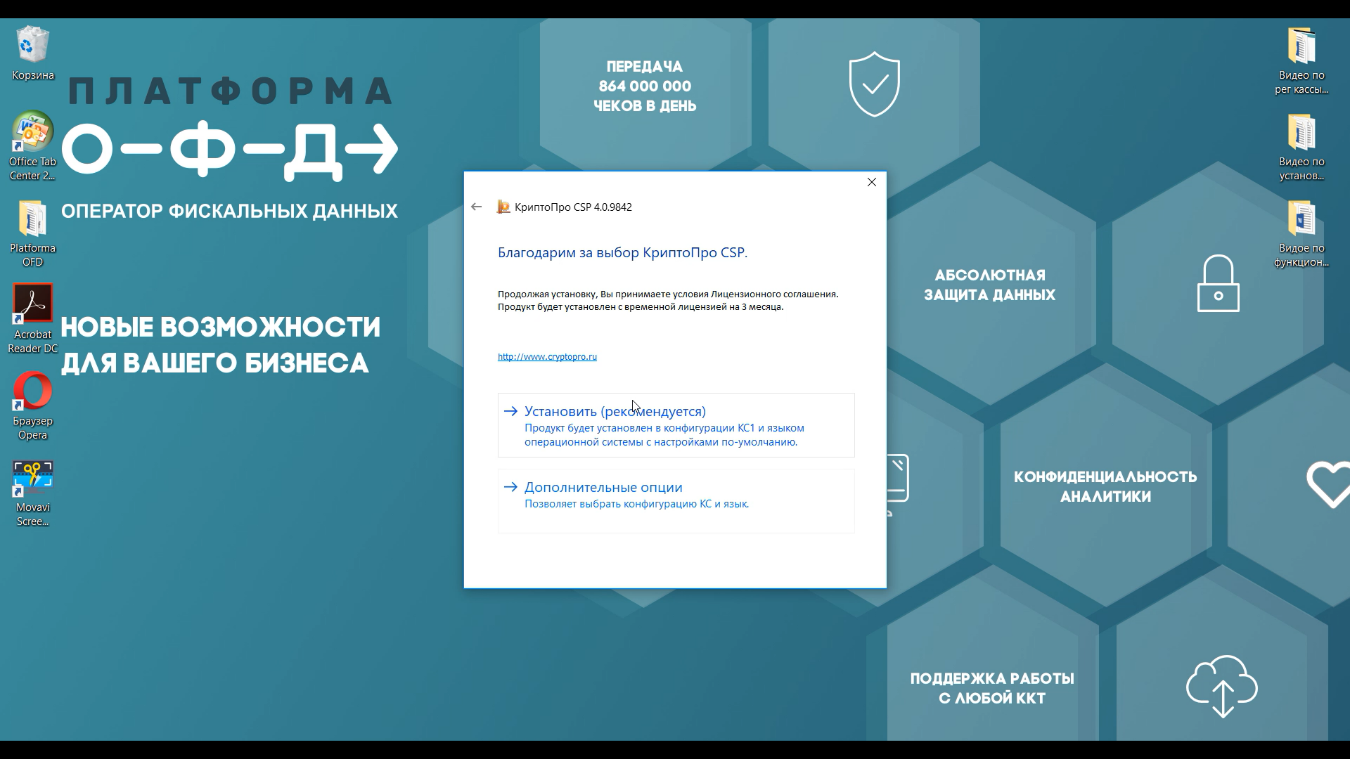
Рис. 1 установка КриптоПро CSP
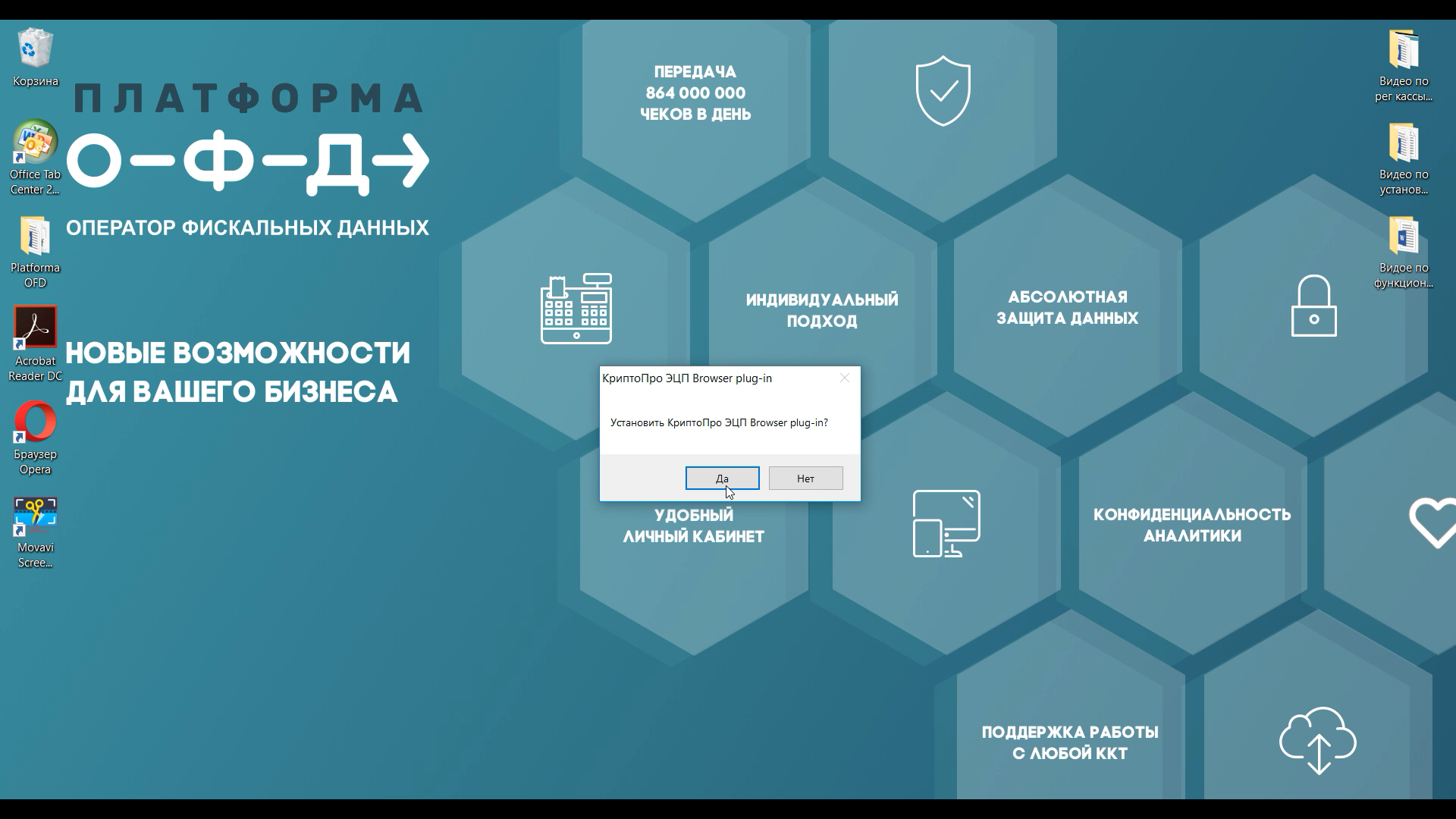
Рис. 2 установка КриптоПро ЭЦП Browser plug-in
Установка личного сертификата в КриптоПро
При первом использовании КЭП установите драйвер для сертифицированного защищенного носителя с сайта производителя, т. к. Смарт карта, Рутокен, eToken, JaCarta автоматически определены на ПК не будут.
Рутокен — https://www.rutoken.ru/support/download/drivers-for-windows/
eToken, JaCarta — https://www.aladdin-rd.ru/support
Далее запускаем КриптоПро CSP и переходим во вкладку «Сервис», пункт «Установить личный сертификат»
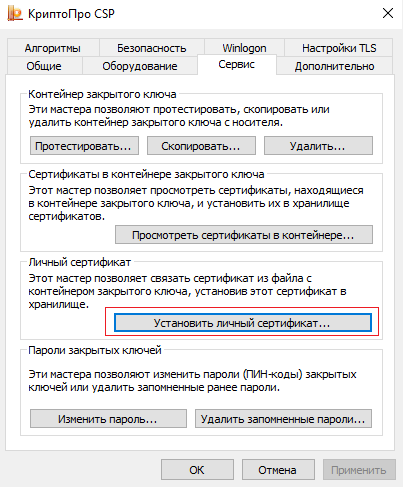
В следующем окне необходимо указать путь к расположению сертификата.
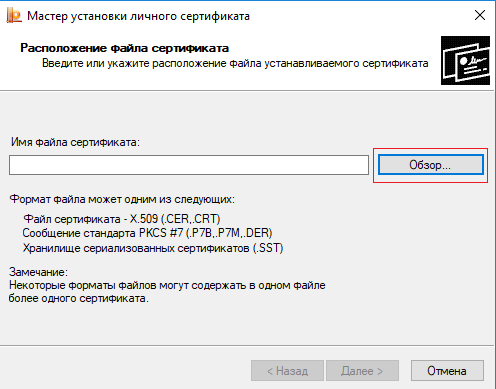
Установка сертификата в хранилище сертификатов
Запускаем КриптоПро CSP и переходим во вкладку «Сервис», далее нажимаем на «Просмотреть сертификаты в контейнере».
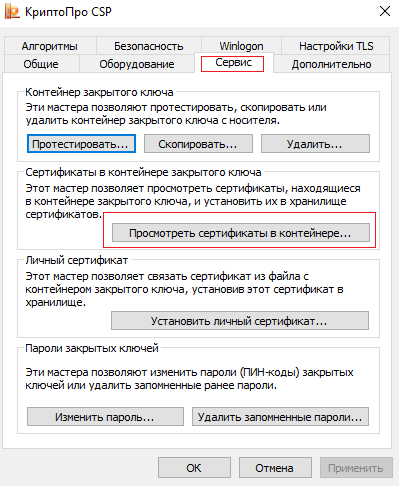
Личный сертификат подписи должен быть установлен для пользователя, а не для локального компьютера
Загрузка показана на изображении ниже:
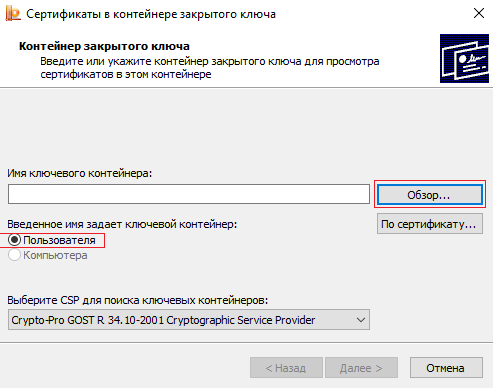
После нажатия на кнопку «Обзор», появится окно с выбором ключевого носителя для вашего пользователя.
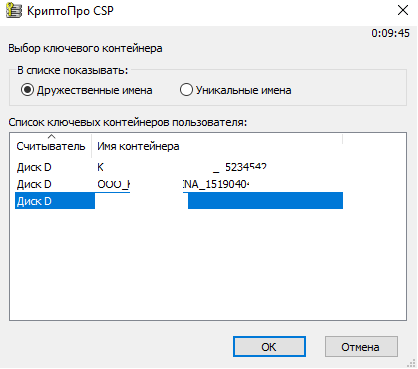
Отсутствие ключевого контейнера в списке может быть вызвано:
- В USB-разъем не подключен ключевой носитель с подписью.
- В USB-разъем подключен ключевой носитель с подписью, но сам носитель неактивен по причине того, что для него не установлен необходимый драйвер.
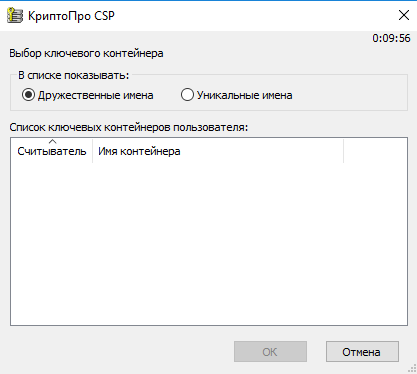
В случае отсутствия закрытого ключевого контейнера для открытого ключа квалифицированной электронной подписи, необходимо обратиться в Удостоверяющий центр для устранения ошибки.
После выбора подписи проверьте информацию о сертификате вашей подписи в следующем окне:
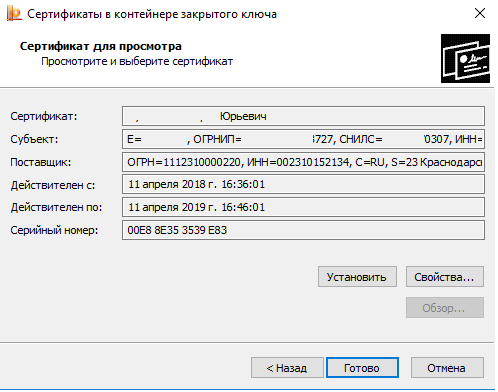
Проверяя информацию о сертификате, обратите внимание на срок действия сертификата.
Корневые и промежуточные сертификаты удостоверяющего центра
Корневой сертификат Удостоверяющего центра (далее УЦ) возможно загрузить двумя способами:
- Обратиться в службу технической поддержки УЦ
- Самостоятельно загрузить сертификат с сайта УЦ
После загрузки корневого сертификата УЦ на ПК произведите его установку при помощи «Мастера установки сертификатов», как указано на изображениях ниже. В некоторых случаях для запуска мастера установки сертификатов требуется нажать на сам сертификат правой кнопкой мыши и выбрать пункт «Установить сертификат»).
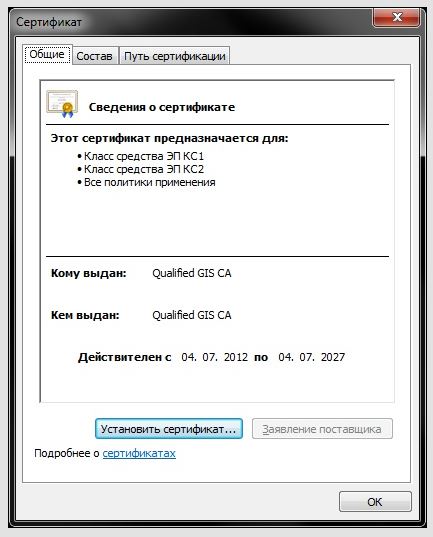
Нажимаем кнопку «Далее» и выбираем «Поместить все сертификаты в следующее хранилище» и нажимаем кнопку «Обзор» (рисунок ниже).
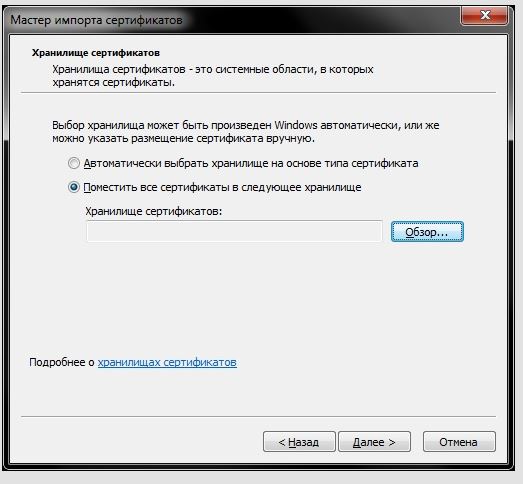
Помещаем сертификат в «Доверенные корневые центры сертификации» и нажимаем «ОК» (рисунок ниже)

Затем нажимаем кнопку «Далее» и «Готово». В случае успешной установки появится окно (рисунок ниже). На этом установка корневого сертификата завершена.

Промежуточные сертификаты устанавливаются аналогичным образом, но в окне выбора хранилищ сертификатов выбираем «Промежуточные центры корневой сертификации».
В случае отсутствия установленных корневых и промежуточных сертификатов, личный сертификат подписи может работать некорректно, чаще всего это проявляется в виде ошибки «Не удалось построить цепочку сертификатов для доверенного корневого центра» или «A certificate chain could not be built to a trusted root authority (0x800B010A)».
Запустите исполняемый файл cadesplugin.exe.
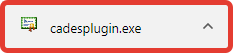
Подтвердите установку КриптоПро ЭЦП Browser plug-in.
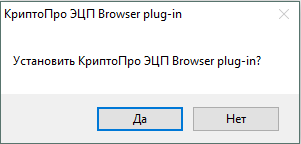
Если потребуется, разрешите КриптоПро ЭЦП Browser plug-in внести изменения на ПК путем нажатия кнопки «Да».
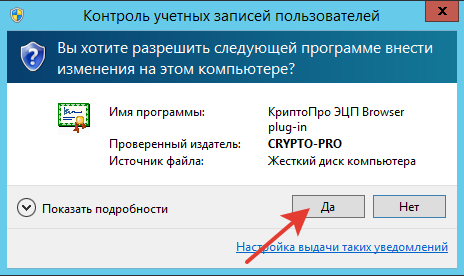
Дождитесь окончания установки КриптоПро ЭЦП Browser plug-in.
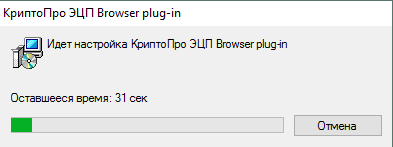
После окончания установки КриптоПро ЭЦП Browser plug-in нажмите ОК.
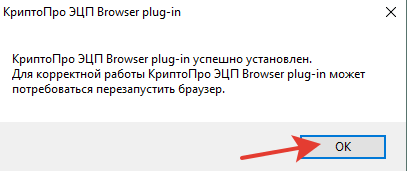
Дальнейшие настройки различаются в зависимости от используемого браузера.
Браузер Chrome: запустите Chrome и дождитесь оповещения об установленном расширении «CryptoPro Extension for CAdES Browser Plug-in». Включите это расширение. Если на Вашем компьютере ранее уже выполнялась установка КриптоПро ЭЦП Browser plug-in, а потом он был удален, потребуется отдельно установить расширение.
Для этого перейдите по ссылке и установите расширение из интернет-магазина Chrome.
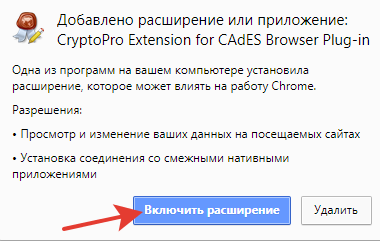
Браузер Opera или Яндекс.Браузер: расширение доступно по ссылке.
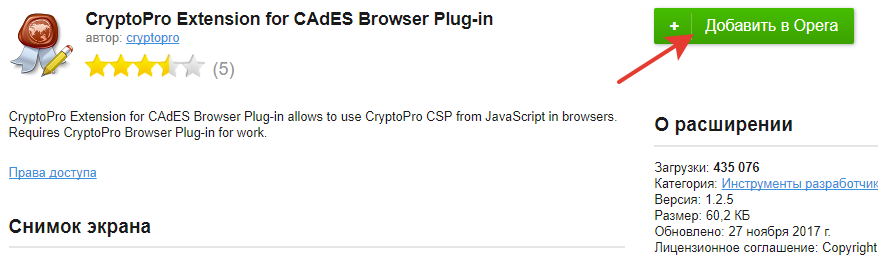
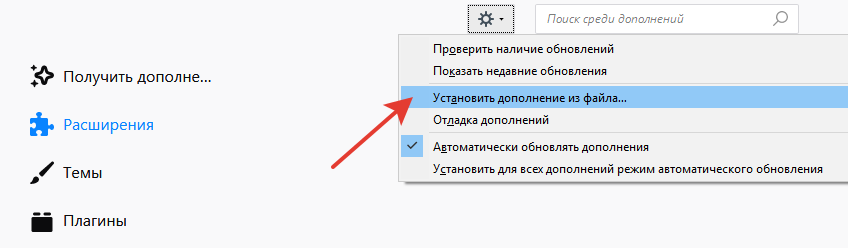
Браузер Microsoft Internet Explorer: не требуется дополнительных настроек.
Проверьте корректность установки на странице проверки плагина. Для этого в открывшемся окне подтвердите доступ путем нажатия кнопки «Да».
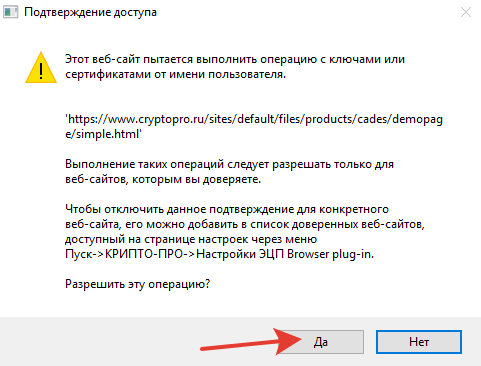
Если установка КриптоПро ЭЦП Browser plug-in прошла успешно, появится окно с надписью: «Плагин загружен», указанием его версии и используемой вами версии КриптоПро CSP.
Распространенные ошибки
1.«A certificate chain could not be built to a trusted root authority (0x800B010A)» или «Не удалось построить цепочку сертификатов для доверенного корневого центра».
Установить необходимые корневые и промежуточные сертификаты.
2. «The revocation process could not continue — the certificate(s) could not be checked (0x800B010E)» или «Процесс отмены не может быть продолжен — проверка сертификатов недоступна (0x800B010E)».
- Отключить на время работы брандмауэр и антивирус.
- Отключить в настройках сети прокси – сервер.
3. Crypto Pro Cades Plugin не найден.
- Проверить статус плагина в настройках браузера
- Отключить программное обеспечение стороннего крипто провайдера
- Переустановить плагин для вашего браузера.
Ссылка — https://www.cryptopro.ru/products/cades/plugin/get_2_0
4. При выборе персонального ключа электронной подписи нет ни одного контейнера с сертификатом.
5. При нажатии на кнопку загрузить, ничего не происходит.
Удалить файлы кэш и cookies в браузере, который используется для регистрации на сайте «Платформа ОФД» и повторить процедуру заново.
В случае если ошибка повторится, сменить браузер на другой и повторить регистрацию.
6. КЭП не содержит ОГРН (ИНН).
- Проверить не принадлежит ли подпись физическому лицу.
- Проверить состав личного сертификата на наличие данных реквизитов. Если они отсутствуют, то рекомендуем обратиться в УЦ для корректировки подписи.
- Если данные реквизиты есть, но в них допущена ошибка или данные реквизиты расположены не в поле «Субъект», а в других полях, необходимо обращаться к УЦ для формирования состава КЭП в соответствии с методическими рекомендациями.
7. При выборе персонального ключа и нажатии на кнопку «Загрузить» требуется ввести Pin-код для защищенного сертифицированного аппаратного ключа.
По умолчанию установлены следующие PIN-коды:
- Рутокен — 12345678
- eToken — 1234567890
- JaCarta PKI — 11111111
При использовании JaCarta PKI с опцией «Обратная совместимость» 1234567890
В случае если эти Pin-коды являются некорректными необходимо обратиться к производителю КЭП.
8. Ошибка при выборе персонального ключа
В письме указать номер мобильного телефона, на который была осуществлена регистрация личного кабинета.





 1 пользователь поблагодарил Александр Лавник за этот пост.
1 пользователь поблагодарил Александр Лавник за этот пост.
